Haben Sie schon von der Kodi-Software gehört? Falls nicht, verpassen Sie möglicherweise eine der vielseitigsten Anwendungen, die Ihr digitales Leben vereinfachen könnte. Viele Menschen empfinden die Organisation ihrer digitalen Inhalte als lästig, insbesondere das Aufräumen von Medien-Apps wird oft vernachlässigt. Hier kommt Kodi ins Spiel: Die Software gibt Ihnen die Kontrolle über vorinstallierte und Drittanbieter-Medienanwendungen. Früher als XBMC bekannt, ist Kodi eine kostenlose Open-Source-Plattform, die es Anwendern ermöglicht, Videos, Fotos, Filme, Podcasts und Streams anzusehen. Kurz gesagt, Kodi ist eine zentrale Anlaufstelle für digitale Unterhaltung. In diesem Ratgeber zeigen wir Ihnen, wie Sie Musik auf Kodi herunterladen und hinzufügen können.

Musik zu Kodi hinzufügen
Sind Sie ein Musikliebhaber? Dann ist Kodi eine ideale Plattform für Sie. Richten Sie einfach einen Musikbereich ein und fügen Sie Musik von Kodi hinzu. Sie brauchen sich keine Sorgen um den Zugriff auf Ihre Musikdateien zu machen, da Kodi diese unabhängig vom Dateiformat abspielt. Zudem können Sie den Musikbereich an Ihre individuellen Bedürfnisse anpassen.
So bleibt Kodi sicher
Wie Sie wahrscheinlich wissen, kann Kodi fast alle Medienaufgaben bewältigen, die Sie ihm stellen. Die Online-Sicherheit von Kodi kann jedoch nicht immer garantiert werden. Probleme hinsichtlich Datenschutz und Sicherheit sind in den letzten Jahren verstärkt aufgetreten. Es gibt jedoch eine Lösung: Der Einsatz eines vertrauenswürdigen VPNs bietet hier Schutz. Ein virtuelles privates Netzwerk erstellt auf anonymer Basis ein exklusives Netzwerk aus Ihrer Internetverbindung. Es verschleiert Ihre Online-Aktivitäten und macht Ihre Identität unauffindbar. Weitere Vorteile eines VPNs:
- Ermöglicht es Ihnen, regional gesperrte Filme anzusehen, unabhängig von Ihrem Aufenthaltsort.
- Bietet sicheren Internetzugang für alle Ihre Geräte, insbesondere in öffentlichen WLAN-Netzwerken.
- Schützt Ihre IP-Adresse und macht Ihr Gerät unerreichbar.
- Verbirgt Ihren Browserverlauf.
- Dient als alternative Route, um Zensur-Firewalls zu umgehen.
Diese Funktionen sind nützlich und ermöglichen Ihnen, das Internet ohne Bedenken hinsichtlich des Datenschutzes zu nutzen. Außerdem werden Kodi-Add-ons abgesichert. Es ist daher ratsam, ein VPN zu installieren, wenn Sie noch keines haben. Befolgen Sie die nachfolgenden Schritte zur Installation:
Hinweis: Wir zeigen die Schritte am Beispiel von IPVanish VPN.
1. Laden Sie die IPVANISH Windows-VPN App herunter.
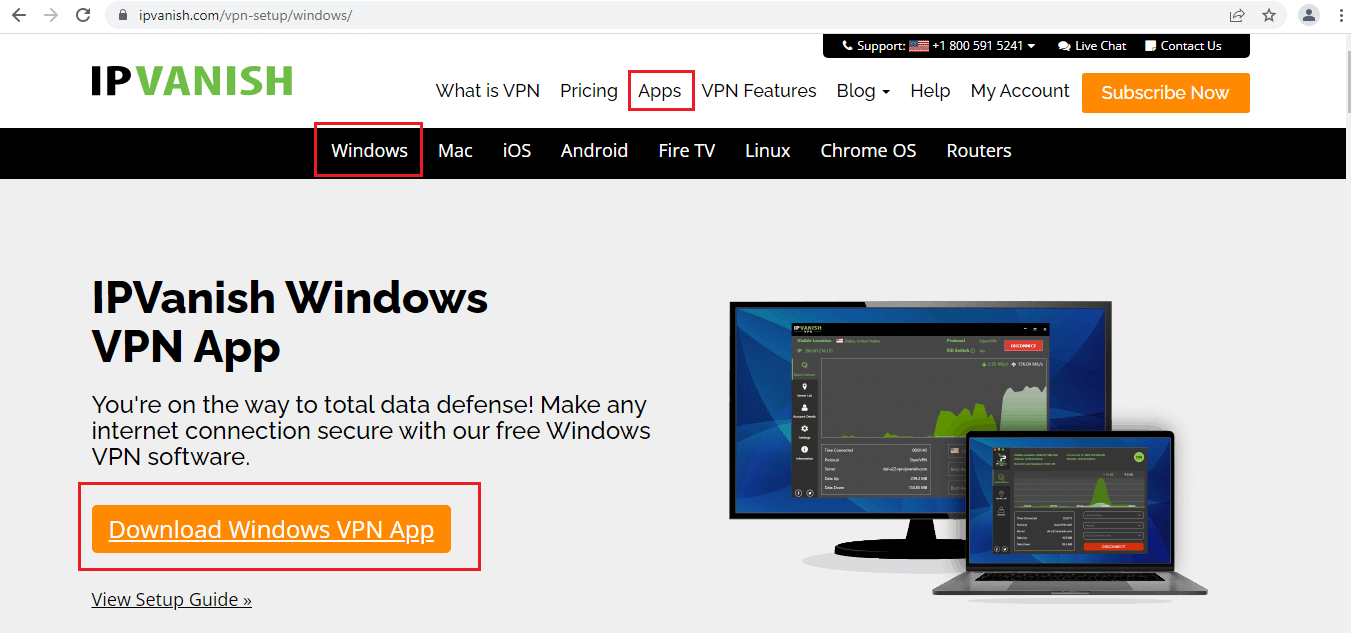
2. Klicken Sie mit der rechten Maustaste auf die Datei ipvanish-setup.exe und wählen Sie „Öffnen“, um die Installation zu starten.
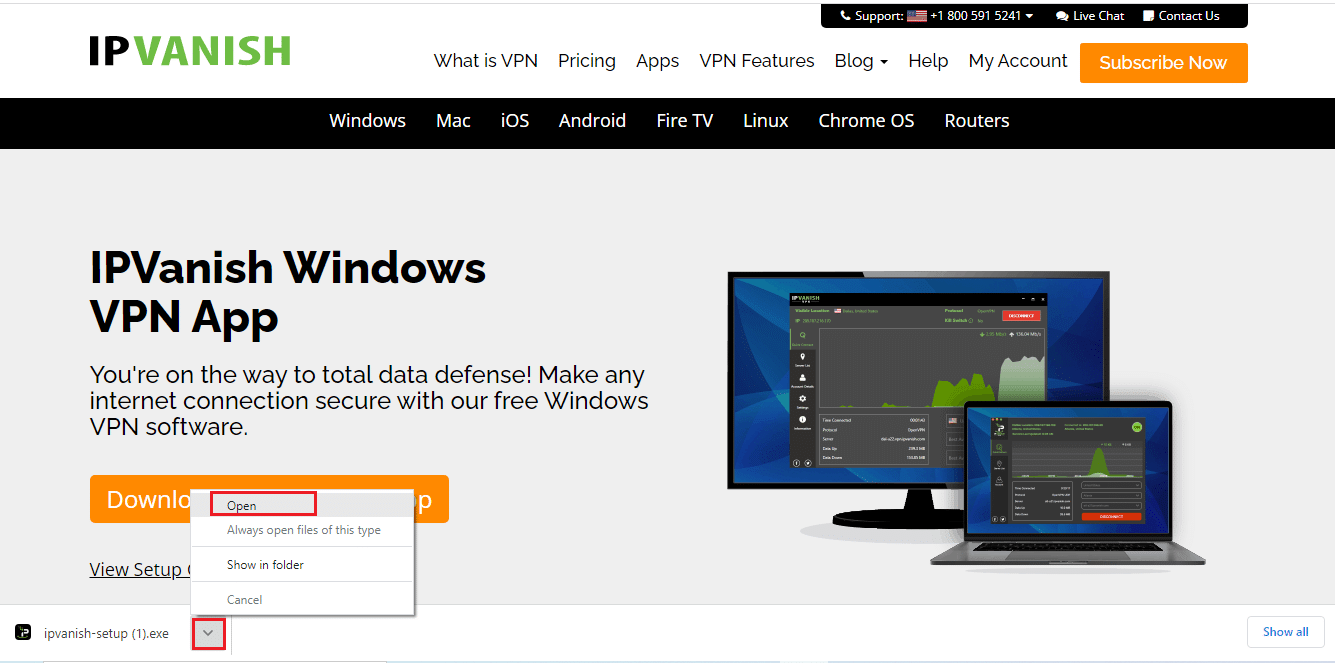
3. Wählen Sie die Schaltfläche „Installieren“, um den Installationsprozess zu starten.
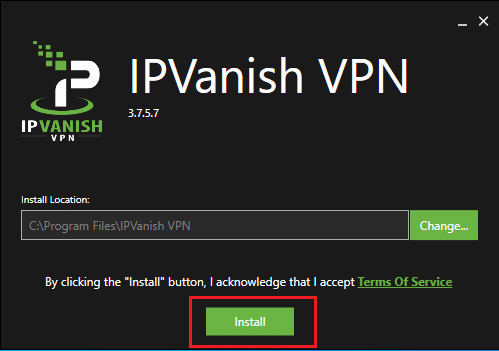
4. Wählen Sie die Schaltfläche „Ausführen“, um die IPVanish VPN App zu starten.
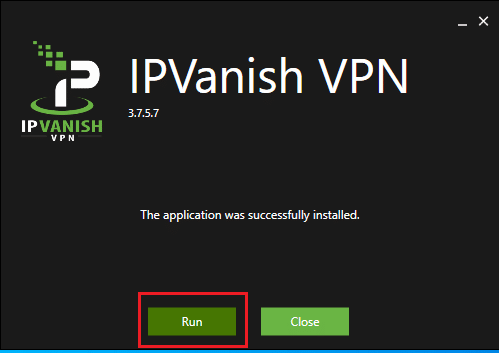
5. Geben Sie Ihre Anmeldedaten ein und klicken Sie auf „Anmelden“.
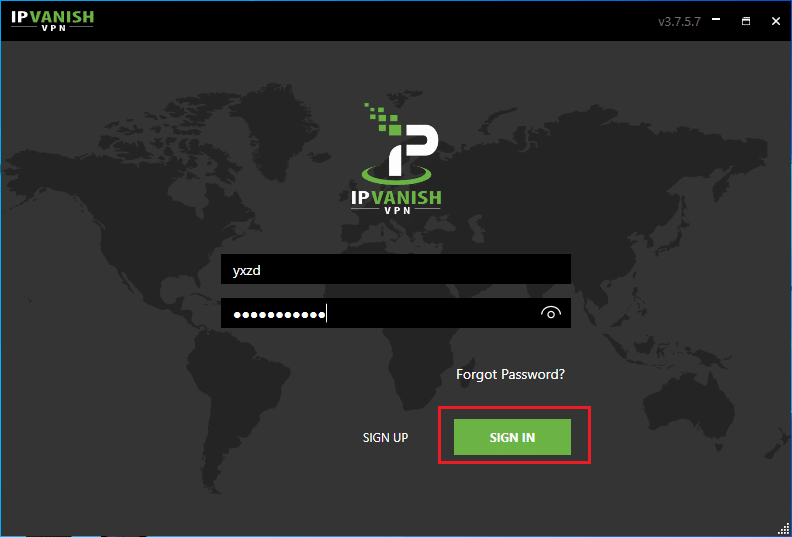
Es kann vorkommen, dass Sie die Musikoption im Kodi-Hauptmenü nicht finden. Das liegt daran, dass Kodi Open Source ist und vieles angepasst werden kann. Bei der Individualisierung entfernen manche Designs Musik aus dem Hauptmenü. So fügen Sie sie wieder hinzu: Befolgen Sie diese Schritte:
Schritt I: Wechseln Sie zu Kodi Standard Skin
Das Standarddesign von Kodi ist Estuary. Wenn Ihre Kodi-Anwendung ein anderes Design verwendet, gibt es möglicherweise andere Methoden, um Musik hinzuzufügen. Stellen Sie sicher, dass Sie Kodi auf das Standarddesign umstellen. Die folgenden Schritte zeigen, wie dies möglich ist. Wir können hier nicht alle Kodi-Skins einzeln abdecken.
Hinweis: Wenn Sie das Standard-Skin verwenden, können Sie diesen Abschnitt überspringen.
1. Starten Sie die Kodi-Anwendung und wählen Sie das Symbol „Einstellungen“.
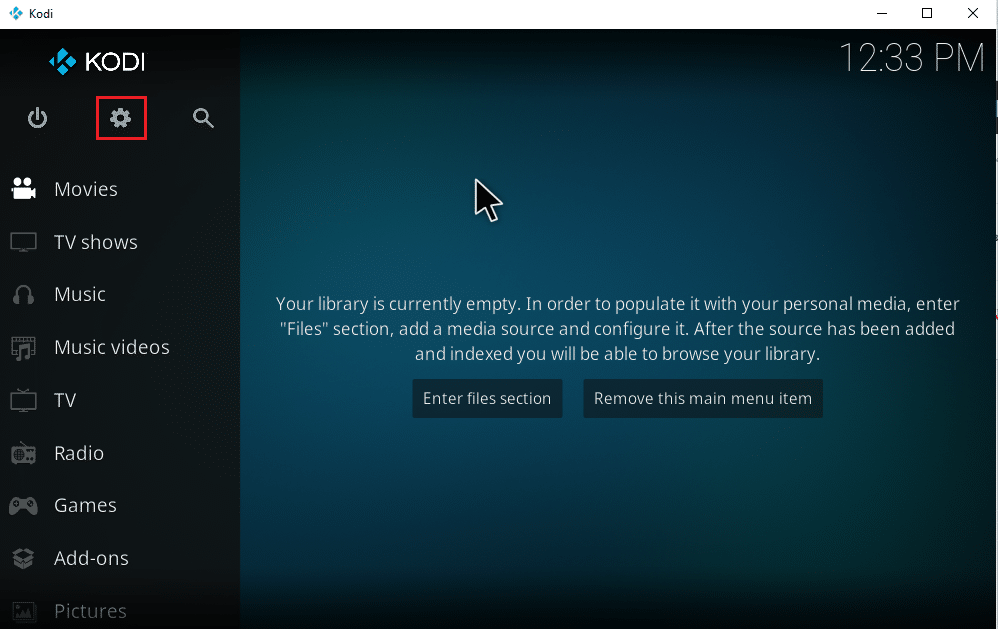
2. Wählen Sie die Option „Schnittstelleneinstellungen“.
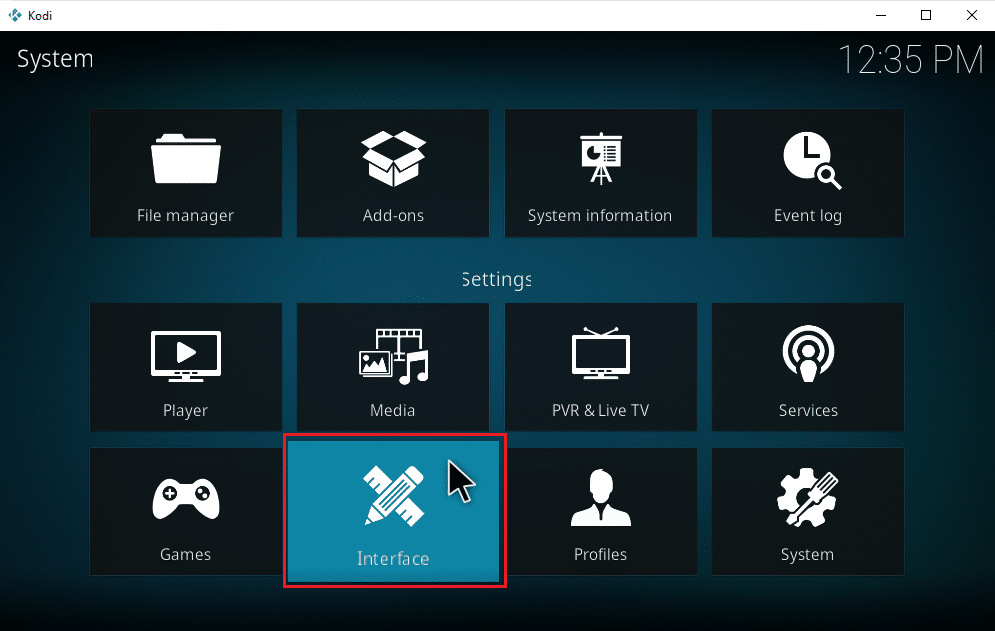
3. Wählen Sie den Reiter „Skin“ und klicken Sie nochmals auf „Skin“.
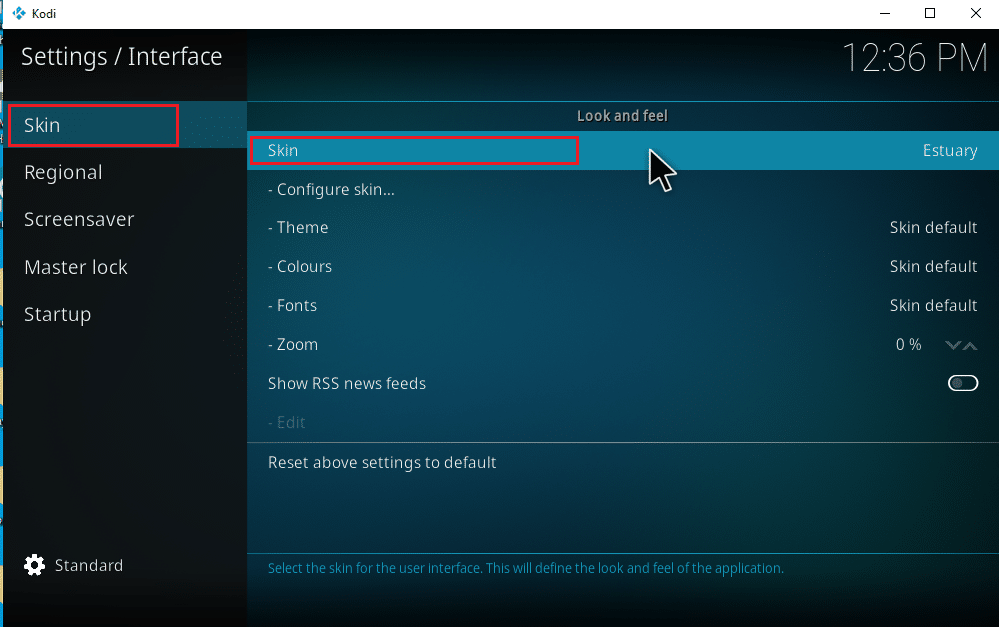
4. Wählen Sie das Standarddesign „Estuary“.
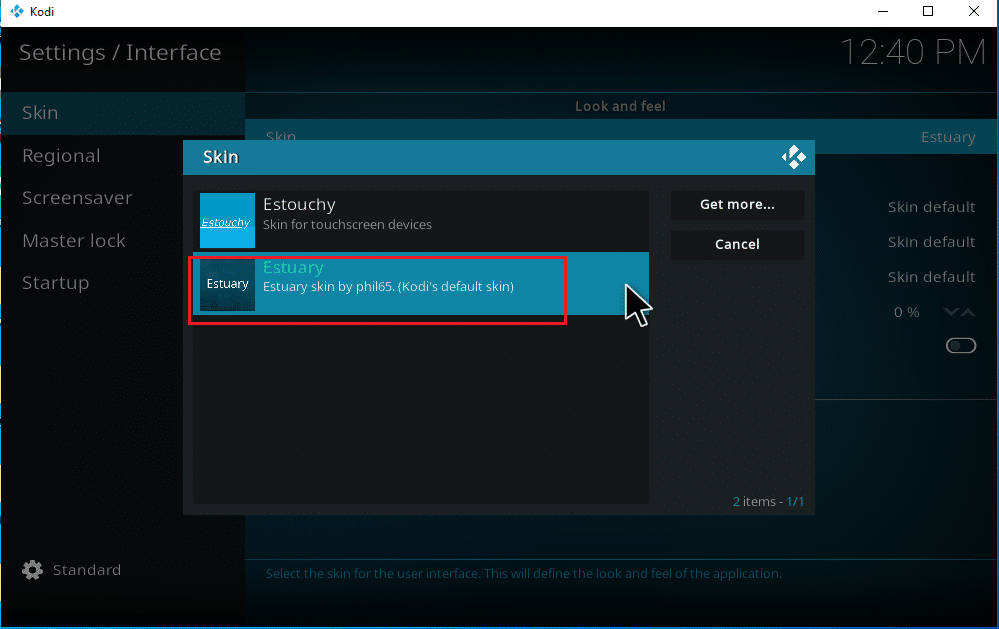
5. Klicken Sie zur Bestätigung auf „Ja“.
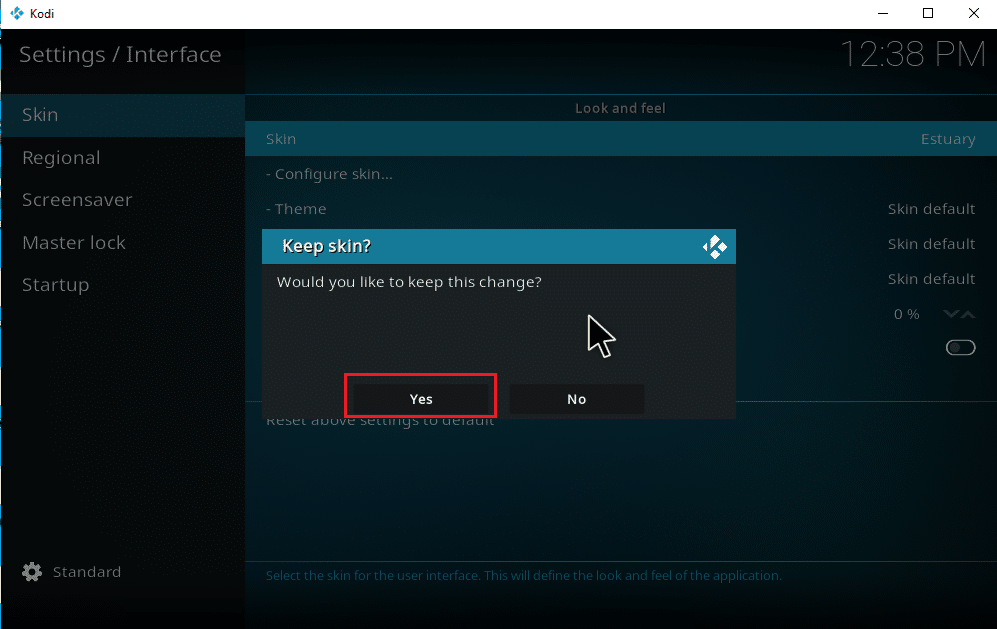
6. Sobald das Design in Kodi auf Standard gesetzt wurde, starten Sie die Anwendung neu.
Auch nach der Umstellung des Kodi-Designs auf Standard finden einige die Musikoption nicht im Hauptmenü. Keine Sorge, ein einfaches Umschalten der Menüoption in den Einstellungen behebt dies. Führen Sie dazu die folgenden Schritte aus:
Hinweis: Wenn Sie über das Hauptmenü von Kodi auf die Option „Musik“ zugreifen können, überspringen Sie diesen Schritt und fahren Sie mit dem Hinzufügen von Musik zu Kodi fort.
1. Starten Sie Kodi und wählen Sie das Symbol „Einstellungen“.
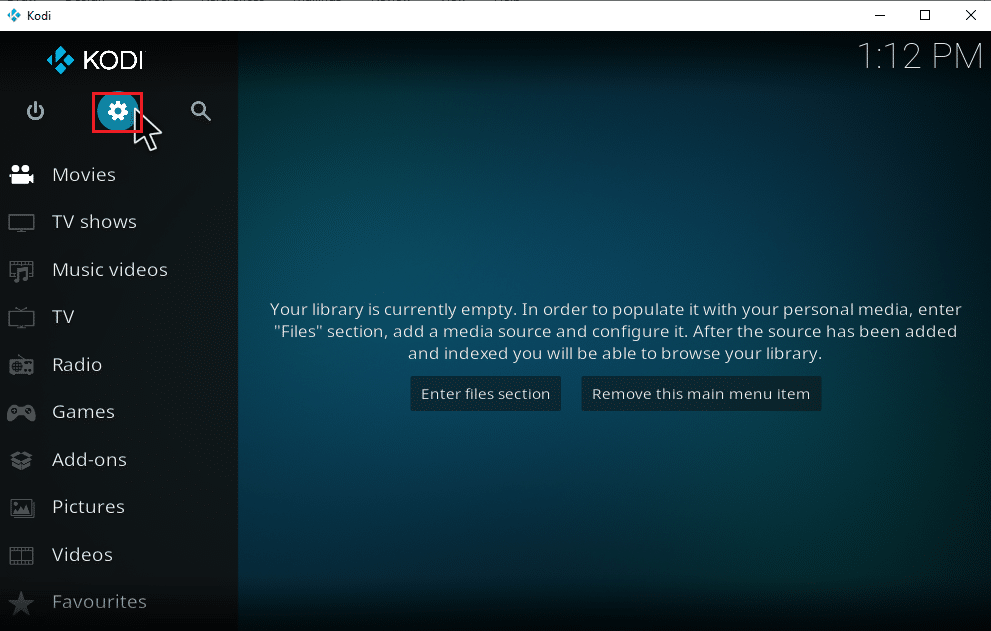
2. Wählen Sie die Option „Schnittstelle“.
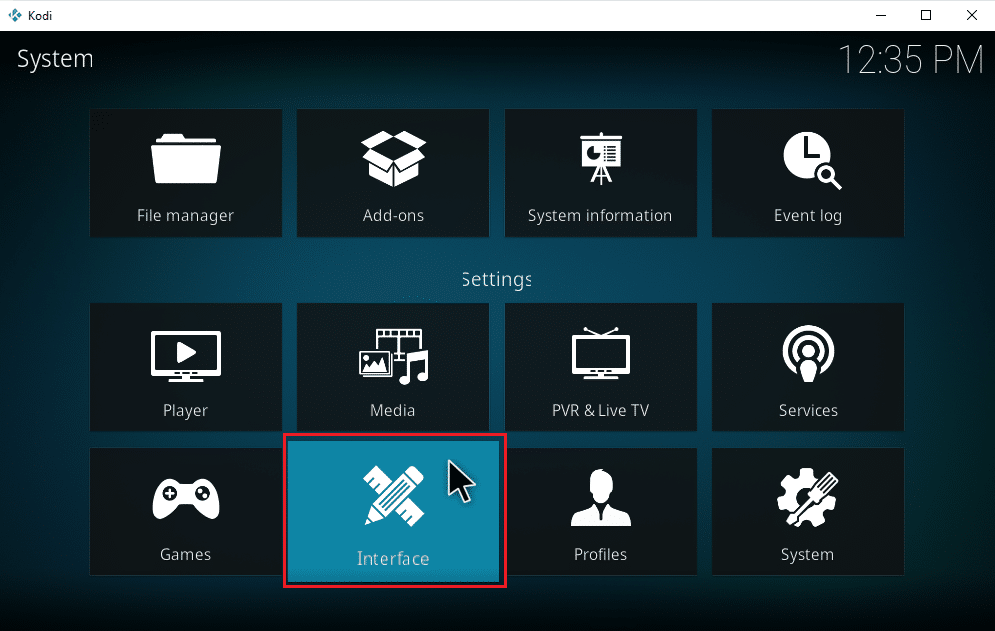
3. Navigieren Sie zum Reiter „Skin“ und wählen Sie die Option „Skin konfigurieren“.
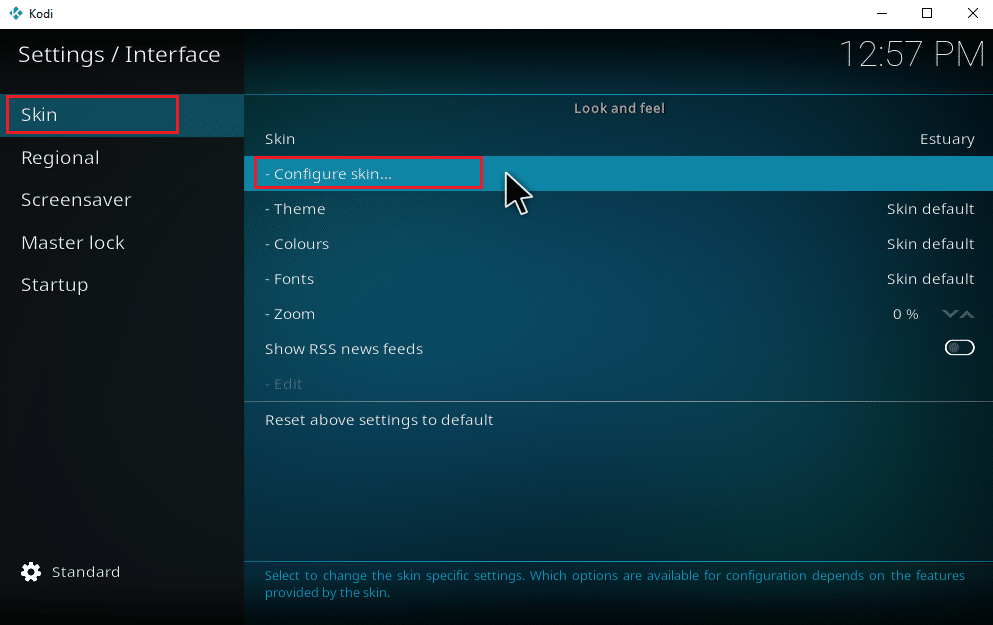
4. Klicken Sie auf „Hauptmenüpunkte“. Schalten Sie die Option „Musik“ ein.
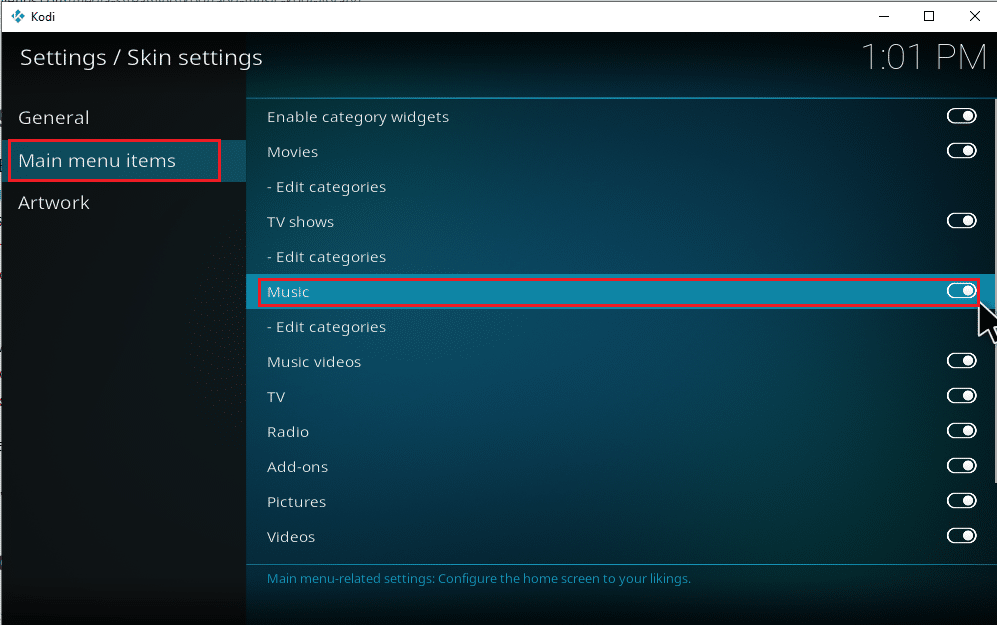
5. Drücken Sie mehrmals die Esc-Taste, um zur Hauptseite zurückzukehren. Sie finden Musik als dritte Option unter „Filme“ und „Fernsehsendungen“.
Befolgen Sie die folgenden Schritte, um mit dem Hinzufügen von Musik zu Kodi zu beginnen und weitere relevante Optionen zu erkunden.
Schritt III: Musik einrichten
Das Hinzufügen von Musik zu Kodi ist ein unkomplizierter Vorgang. Sollten Sie es noch nicht getan haben, folgen Sie diesen Schritten:
1. Starten Sie die Kodi-Anwendung und wählen Sie die Kategorie „Musik“.
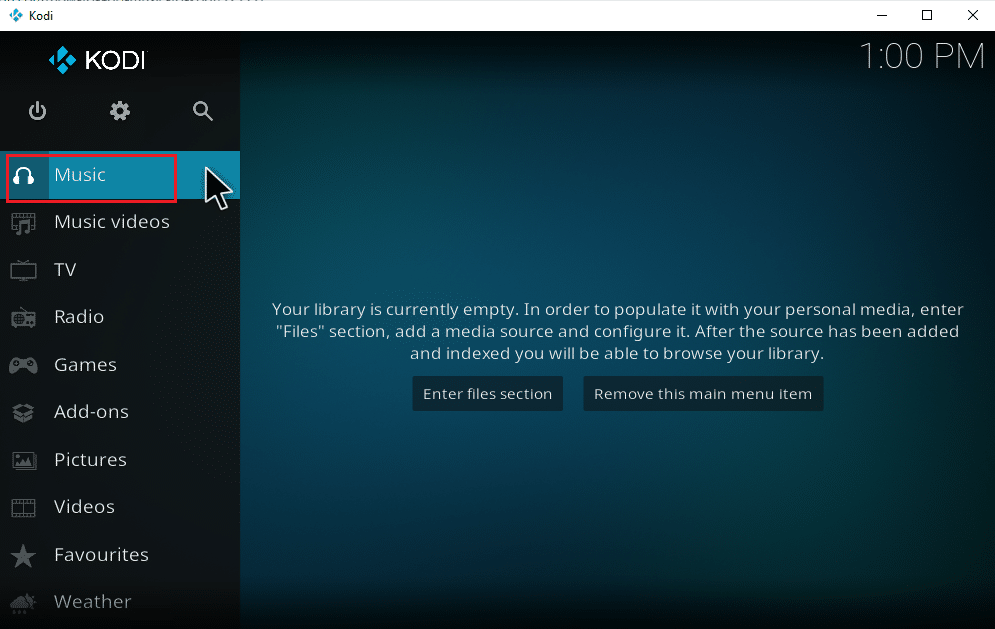
2. Wählen Sie die Option „Dateien“.
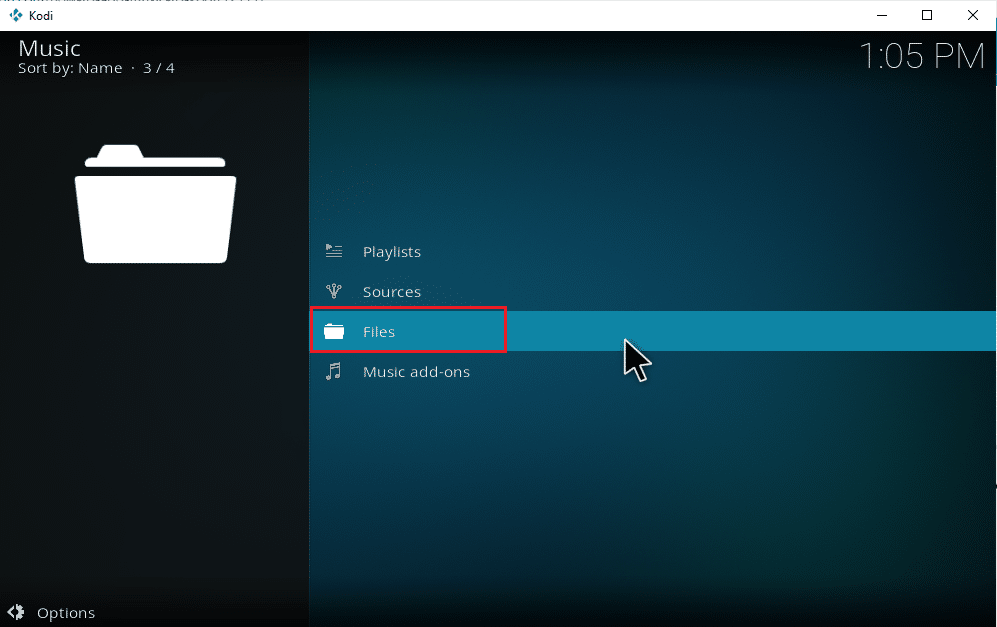
3. Klicken Sie auf die Schaltfläche „Musik hinzufügen“.
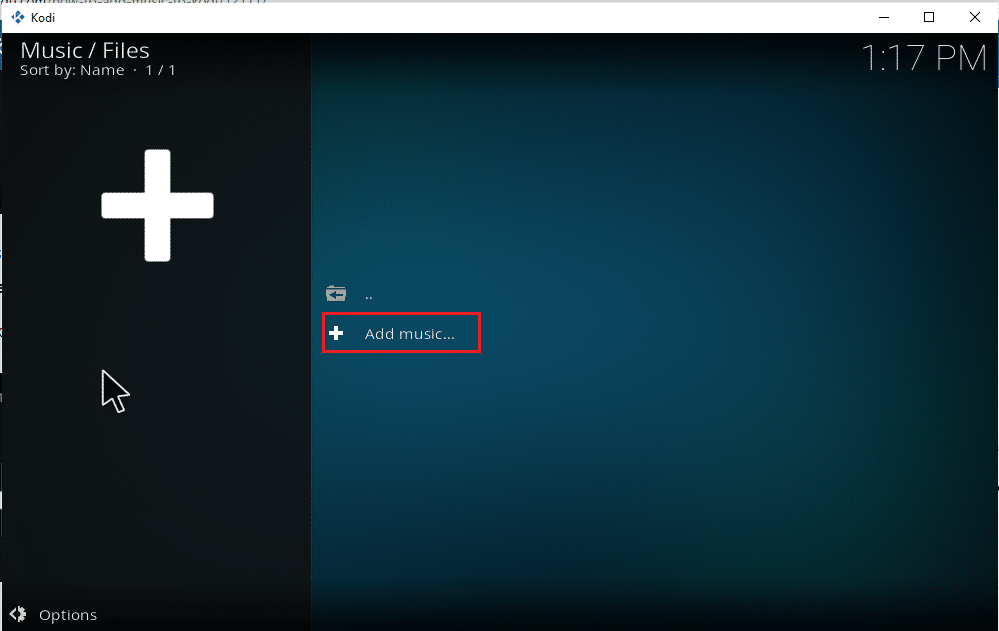
4. Wählen Sie „Durchsuchen“, um den gewünschten Musikordner auf Ihrem PC zu finden.
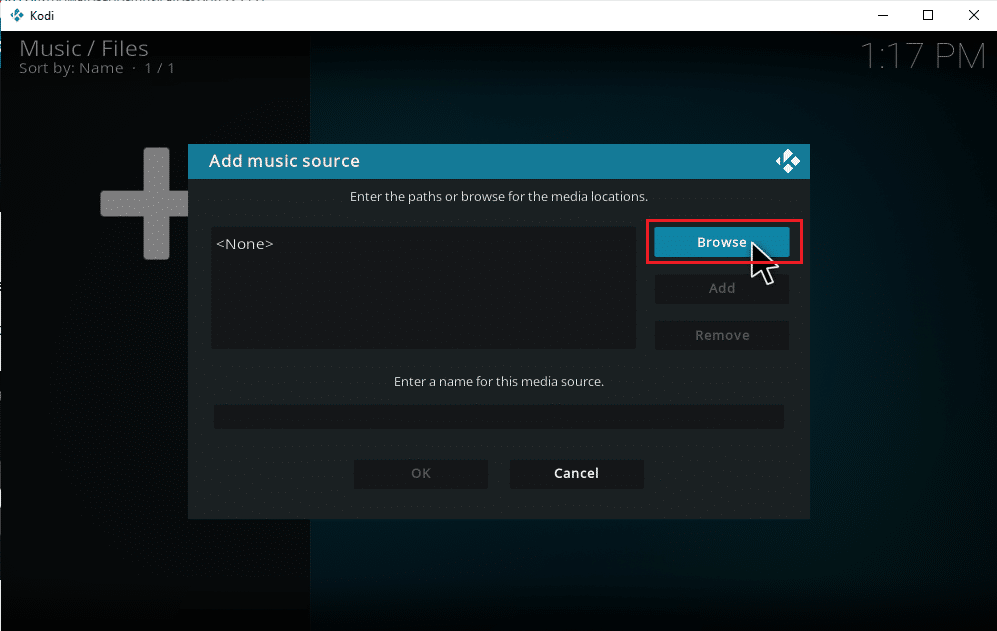
5. Navigieren Sie im Reiter „Nach neuer Freigabe suchen“ zum Zielordner. Hier ist als Beispiel „E: (New Volume)“ ausgewählt. Wählen Sie Ihren entsprechenden Pfad.
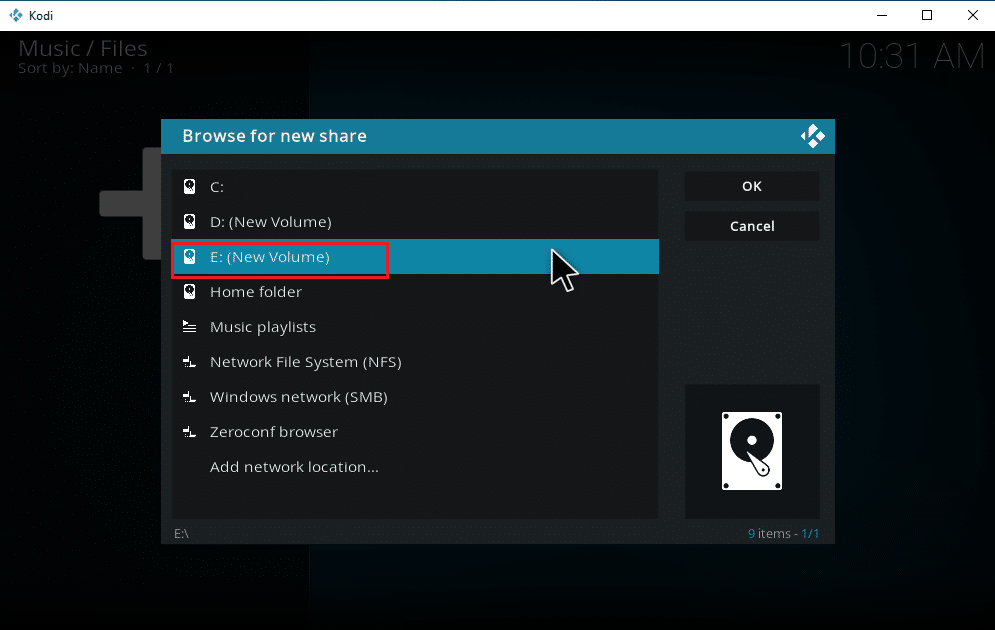
6. Wählen Sie den Ordner, in dem Sie Ihre Musik gespeichert haben, z.B. „Songs“.
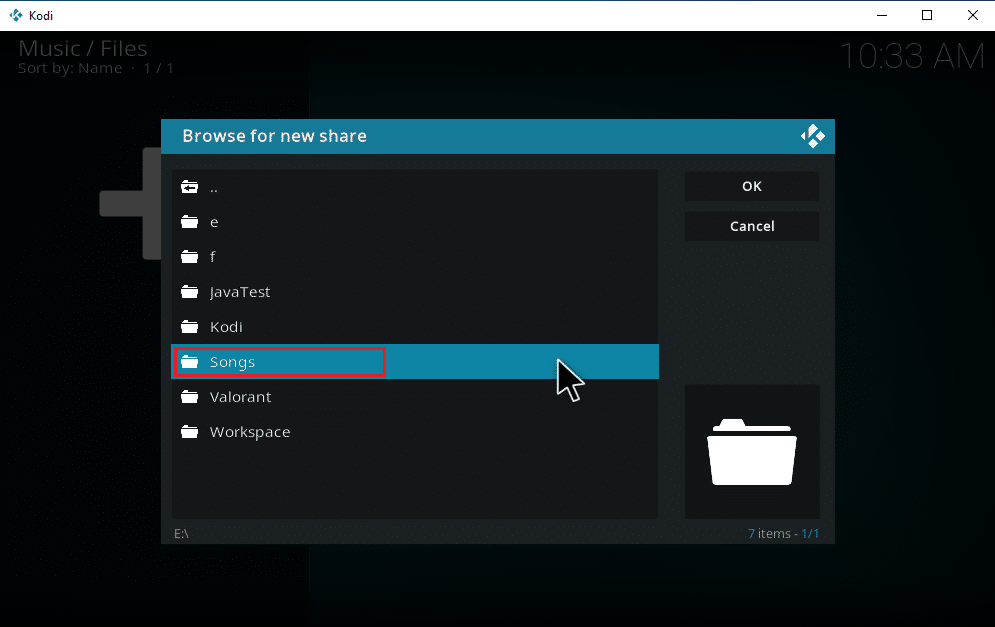
7. Wenn der Pfad ausgewählt ist, klicken Sie im Popup-Fenster „Musikquelle hinzufügen“ auf „OK“.
Hinweis: Wenn Sie den Namen des Ordners ändern möchten, klicken Sie auf „Geben Sie einen Namen für diese Medienquelle ein“ und benennen Sie ihn um.

8. Wählen Sie bei der Aufforderung „Zur Bibliothek hinzufügen“ „Ja“.
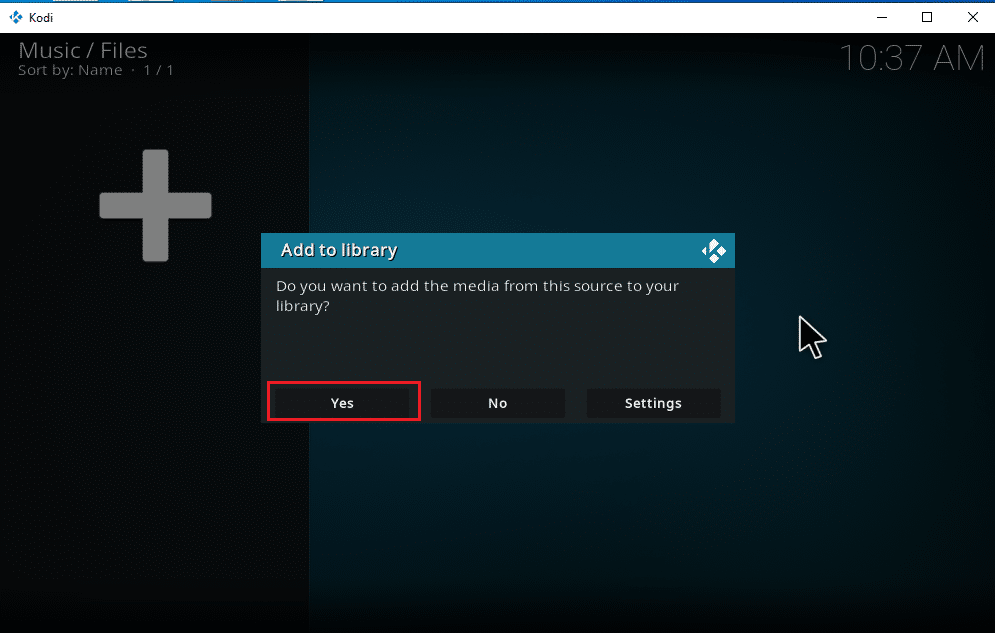
9. Warten Sie, bis Kodi den Scan abgeschlossen hat. Kehren Sie dann zur Kodi-Startseite zurück und wählen Sie „Musik“.
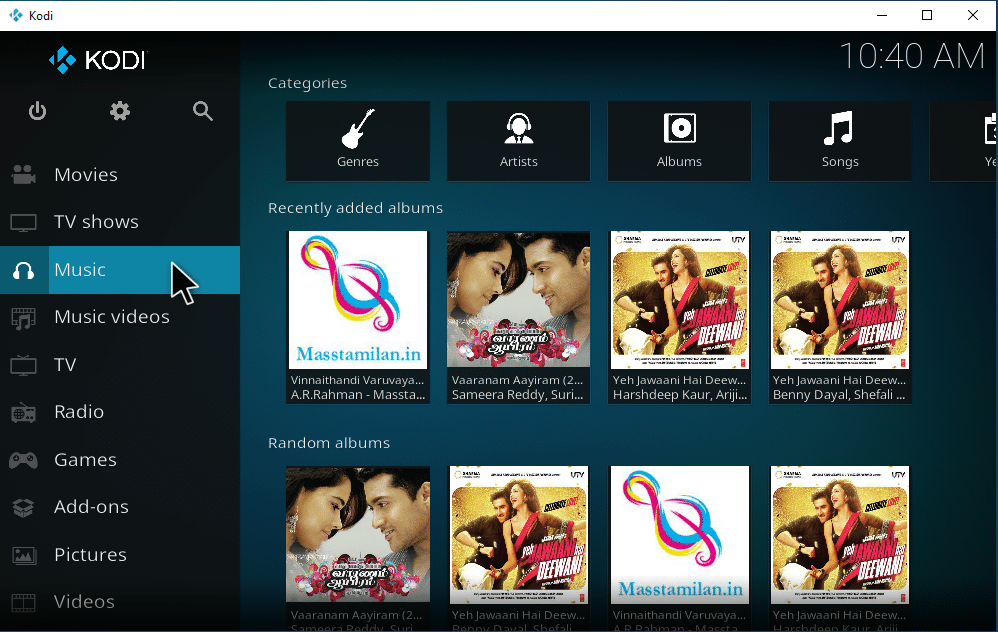
Ihre Songs werden nun zum ersten Mal in Kodi geladen. Jetzt können Sie mit dem Abspielen Ihrer Musik beginnen. So können Sie Musik zu Kodi hinzufügen.
So fügen Sie Kodi eine neue Musikquelle hinzu
Wenn Sie bereits ein Musik-Setup in Kodi haben und nun eine neue Musikquelle hinzufügen möchten, gehen Sie wie folgt vor:
1. Starten Sie Kodi und klicken Sie auf „Musik“. Scrollen Sie nach rechts und wählen Sie das Symbol „Dateien“.
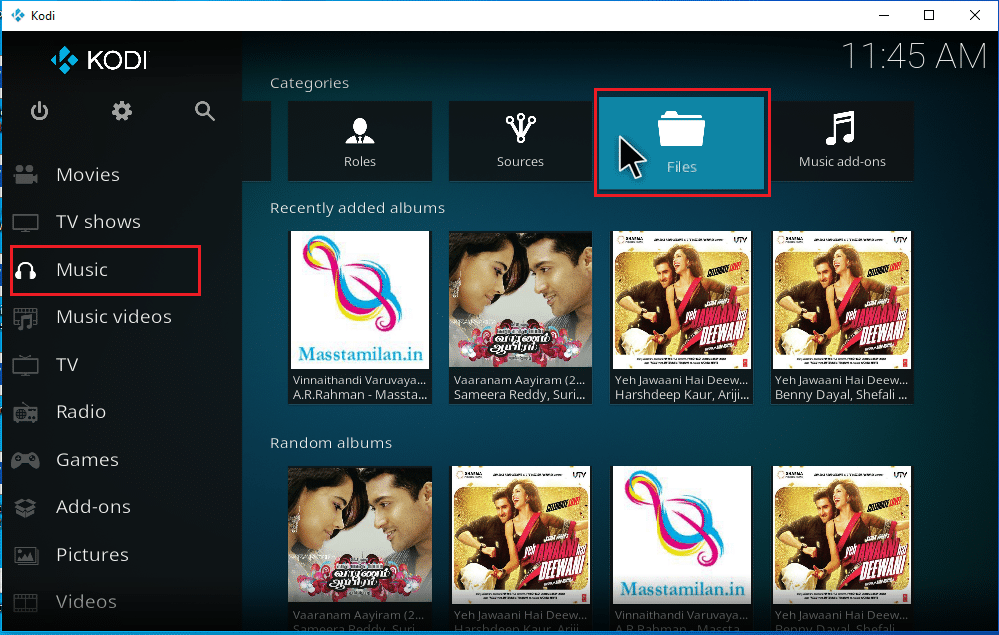
2. Klicken Sie auf die Option „Musik hinzufügen…“.
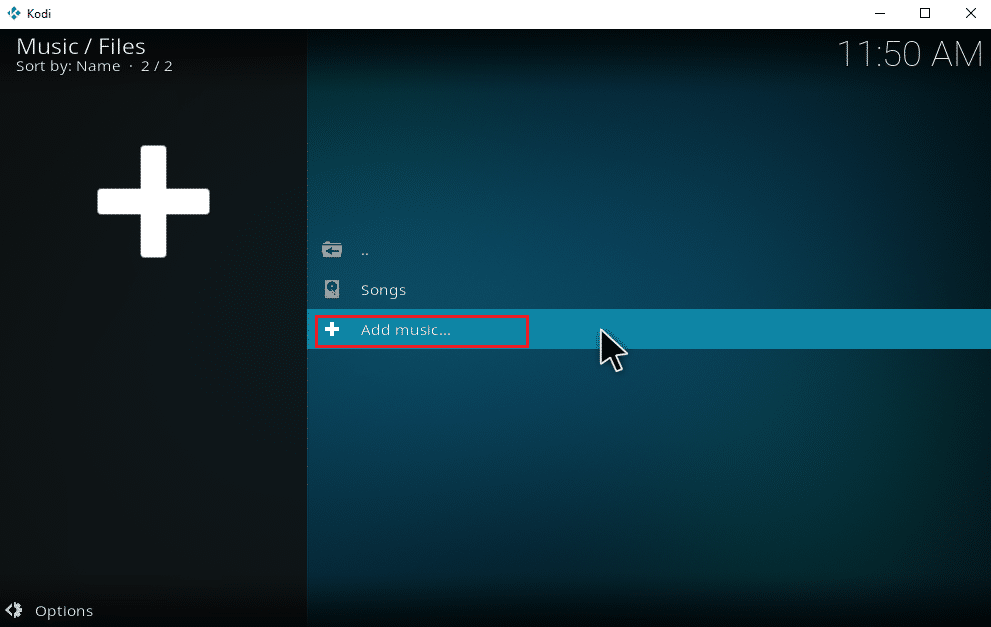
3. Wählen Sie die Schaltfläche „Durchsuchen“.
Hinweis: Sie können den Pfad zum Musikordner auch manuell eingeben, es wird jedoch empfohlen, den Ordnerpfad zu durchsuchen.
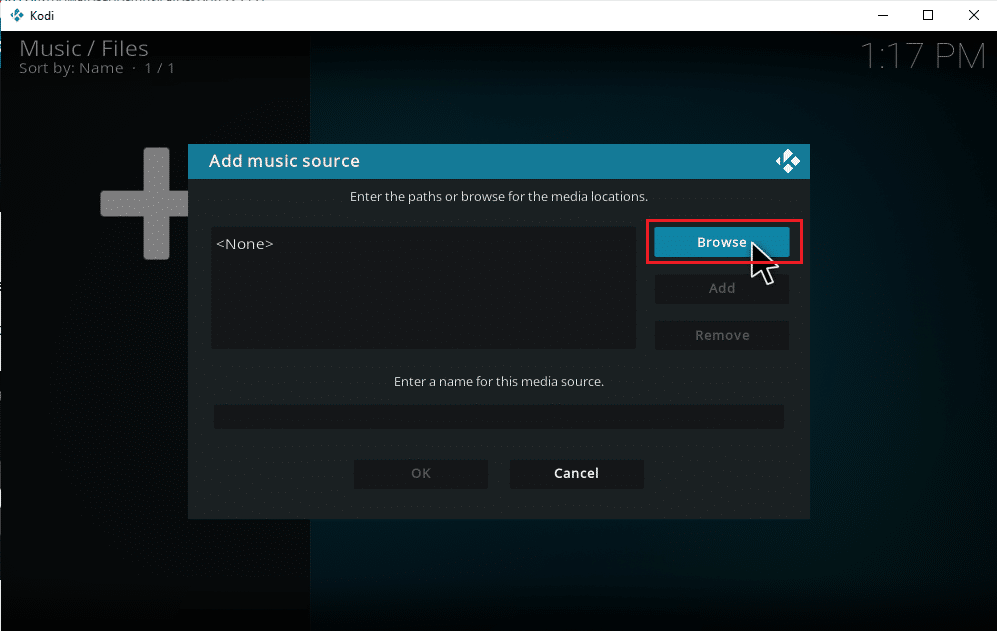
4. Navigieren Sie im Reiter „Nach neuer Freigabe suchen“ zum Zielordner. Hier ist als Beispiel „E: (New Volume)“ ausgewählt. Wählen Sie Ihren entsprechenden Pfad.
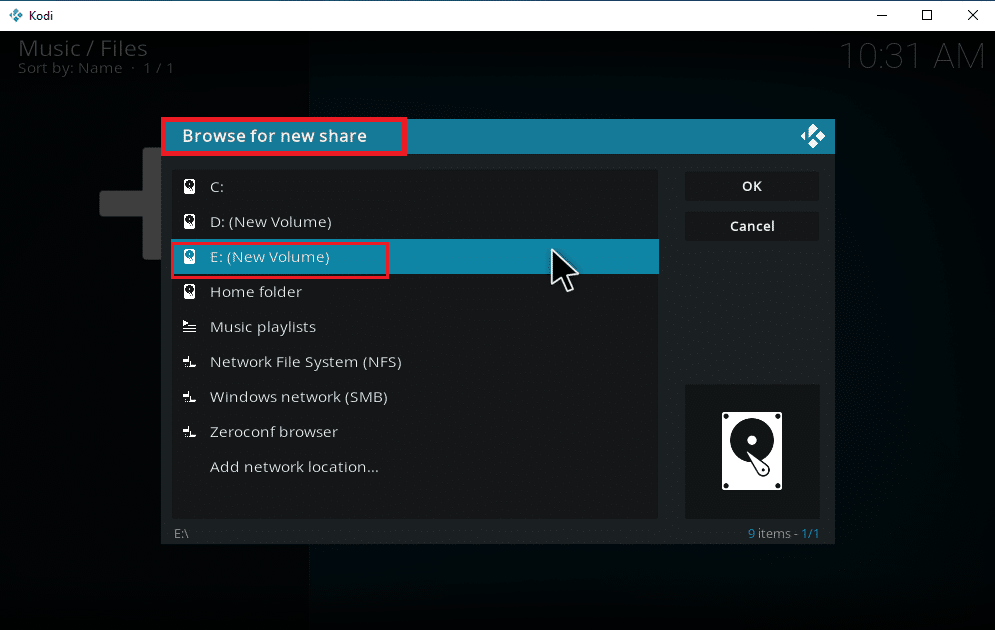
5. Wählen Sie den gewünschten Ordner aus, z.B. „Latest_songs“.
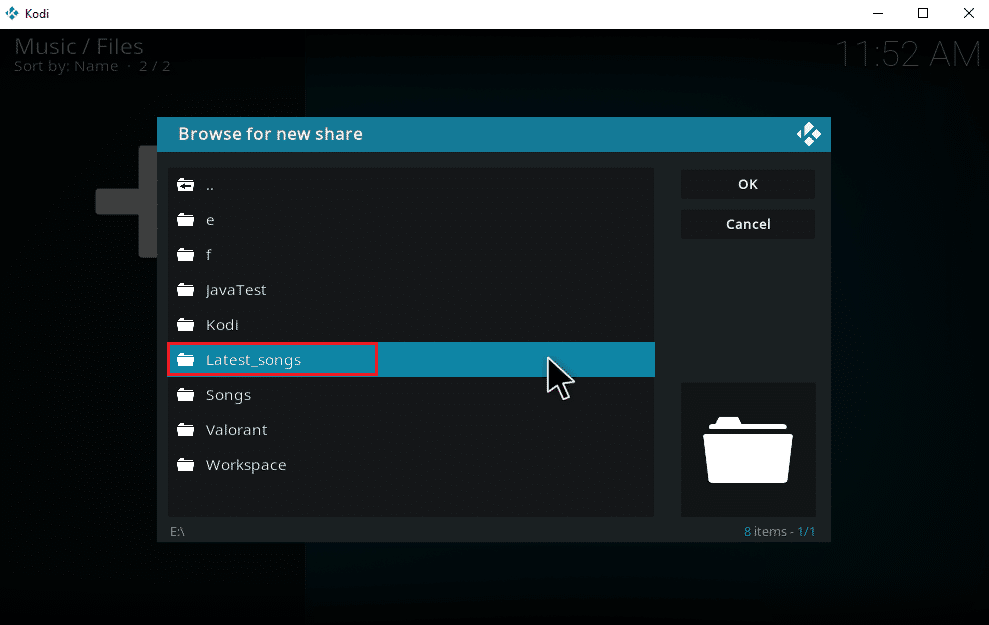
6. Klicken Sie auf „OK“, um die Dateien zu importieren.
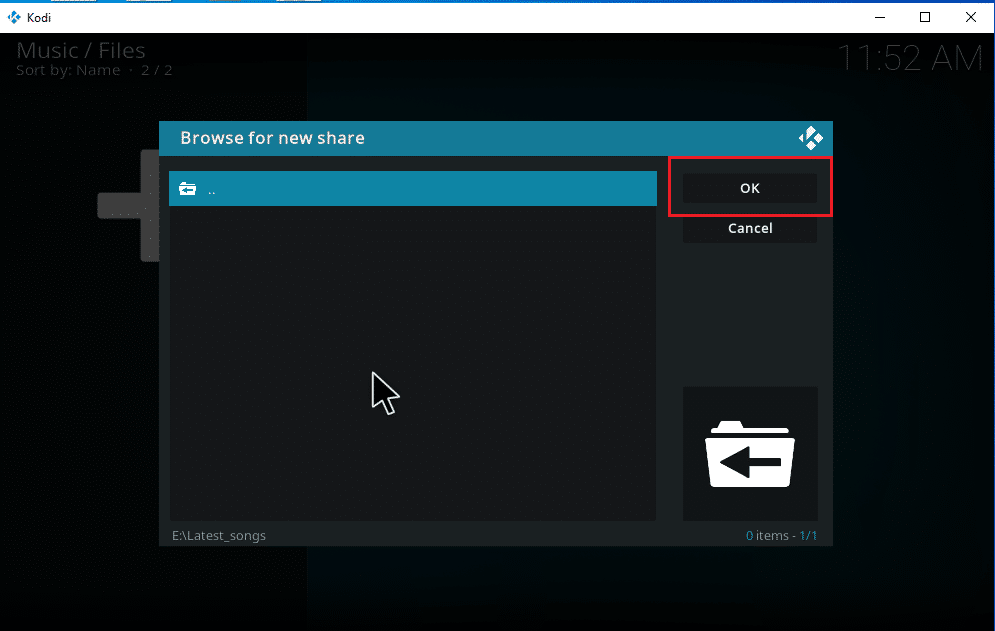
7. Benennen Sie den Ordner bei Bedarf um und klicken Sie auf „OK“.
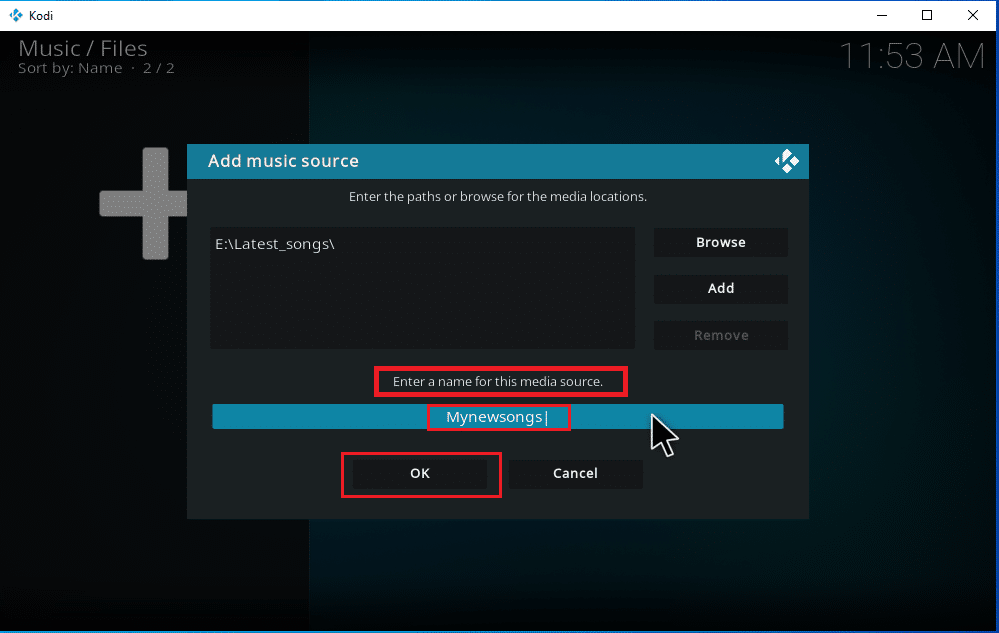
8. Wählen Sie im Fenster „Zur Bibliothek hinzufügen“ „Ja“.
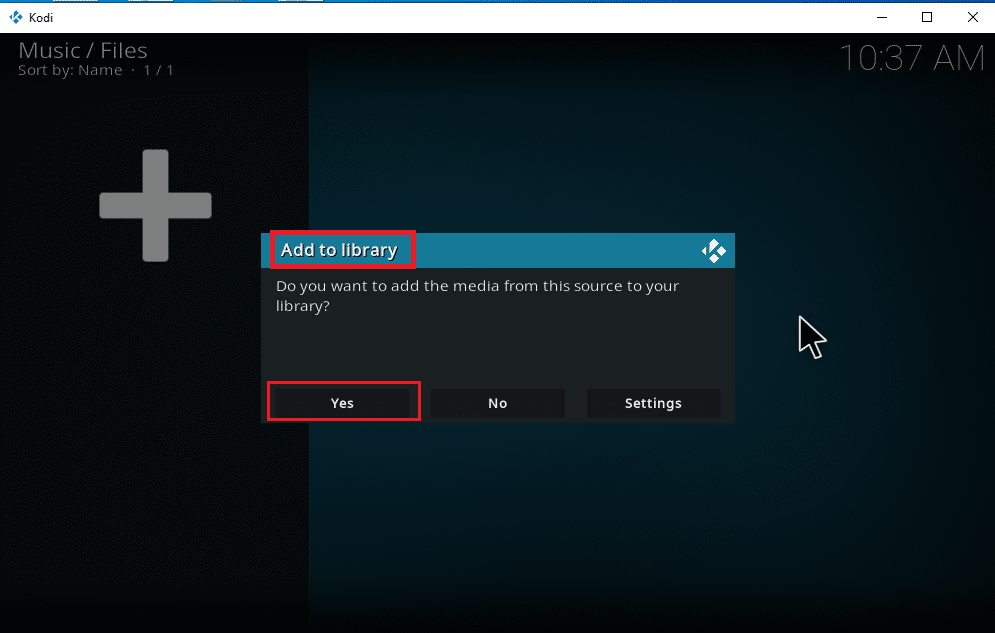
9. Bei einer großen Sammlung kann der Scanvorgang etwas dauern. Lehnen Sie sich zurück, bis Kodi Ihre neuen Musikinhalte gescannt hat. Danach können Sie mit dem Abspielen beginnen.
Sobald alle Ihre Alben in Kodi verfügbar sind, bietet die Software viele Möglichkeiten, Musik hinzuzufügen, zu entfernen oder zu bearbeiten. Im Folgenden werden einige häufige Aufgaben gezeigt:
So installieren Sie Musik-Add-ons
Es ist allgemein bekannt, dass Kodi selbst keine Inhalte bereitstellt. Sie können jedoch Add-ons installieren und die Software somit vollständig nutzen. Sie können beliebige Medienquellen aus Online-Streams beziehen und offline genießen. Dazu ist das offizielle Kodi-Repository eine sichere und legale Option. Die über das Repository installierten Add-ons werden automatisch aktualisiert. Befolgen Sie diese Schritte zur Installation:
Hinweis: Seien Sie vorsichtig und installieren Sie nur legale Add-ons, da es auch Add-ons mit Raubkopien gibt.
1. Starten Sie Kodi und wählen Sie das Symbol „Einstellungen“.
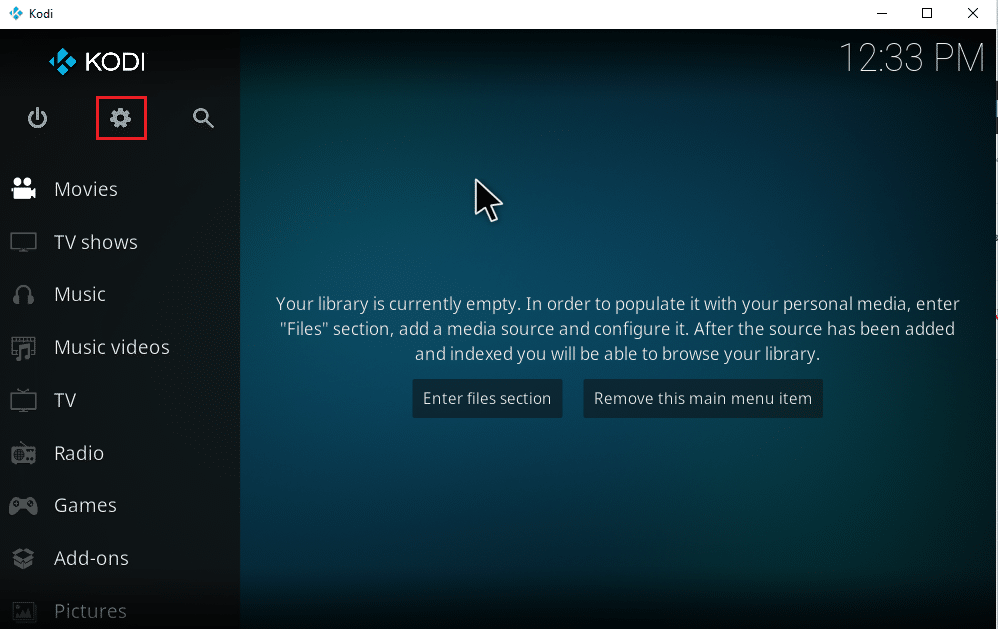
2. Suchen Sie die Systemeinstellung und klicken Sie darauf.
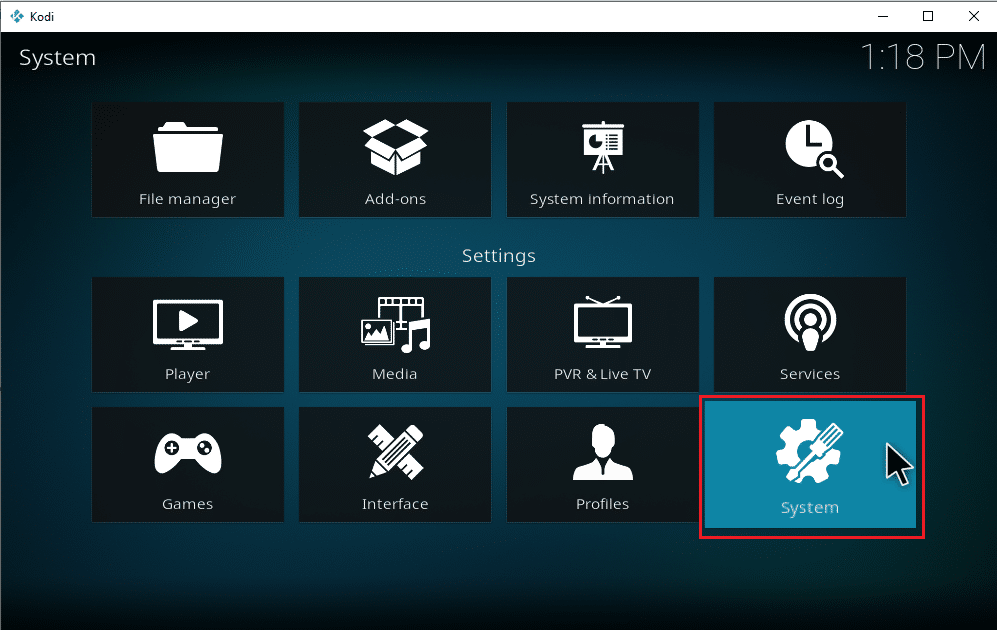
3. Wählen Sie den Reiter „Add-ons“ und schalten Sie die Option „Unbekannte Quellen“ ein, um Musik-Add-ons von Drittanbietern zu installieren.
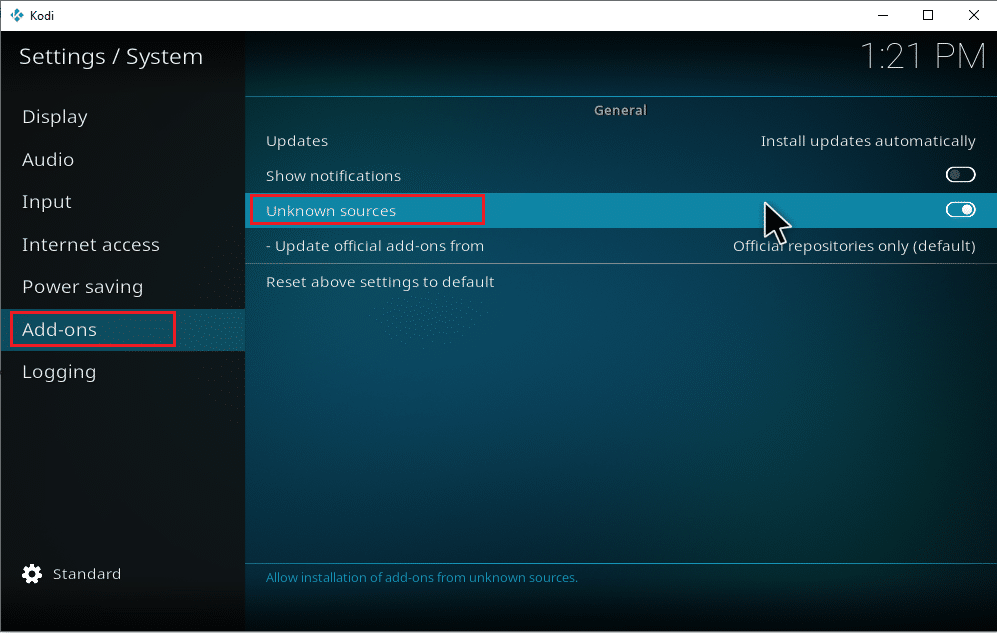
4. Wählen Sie „Ja“, um die Warnmeldung zu akzeptieren.
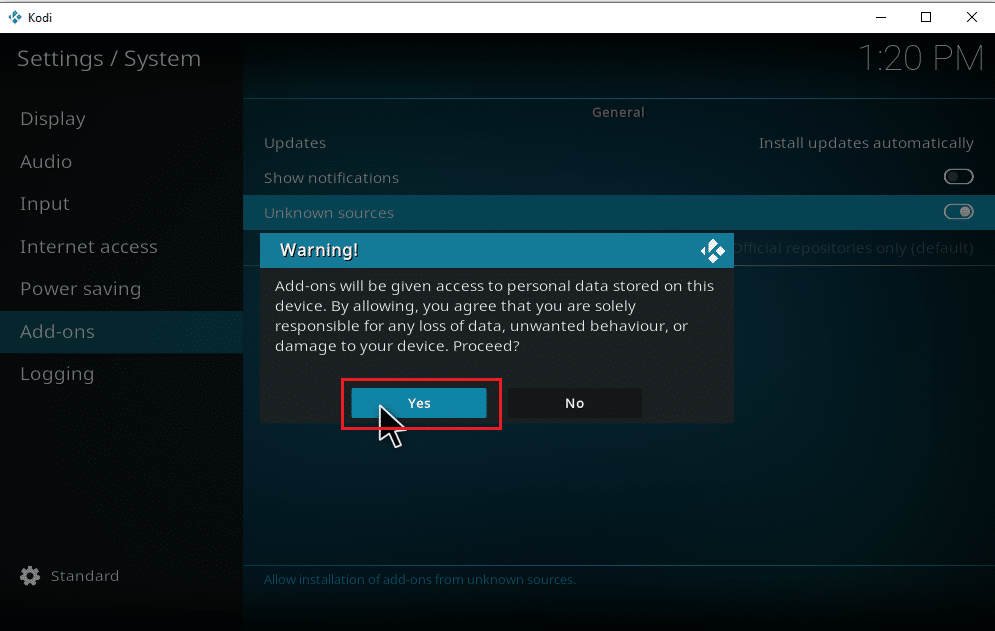
Sobald die Option für unbekannte Quellen aktiviert ist, können Sie mit der Installation von Add-ons fortfahren.
5. Starten Sie die Kodi-Anwendung neu. Wählen Sie das Symbol „Einstellungen“.
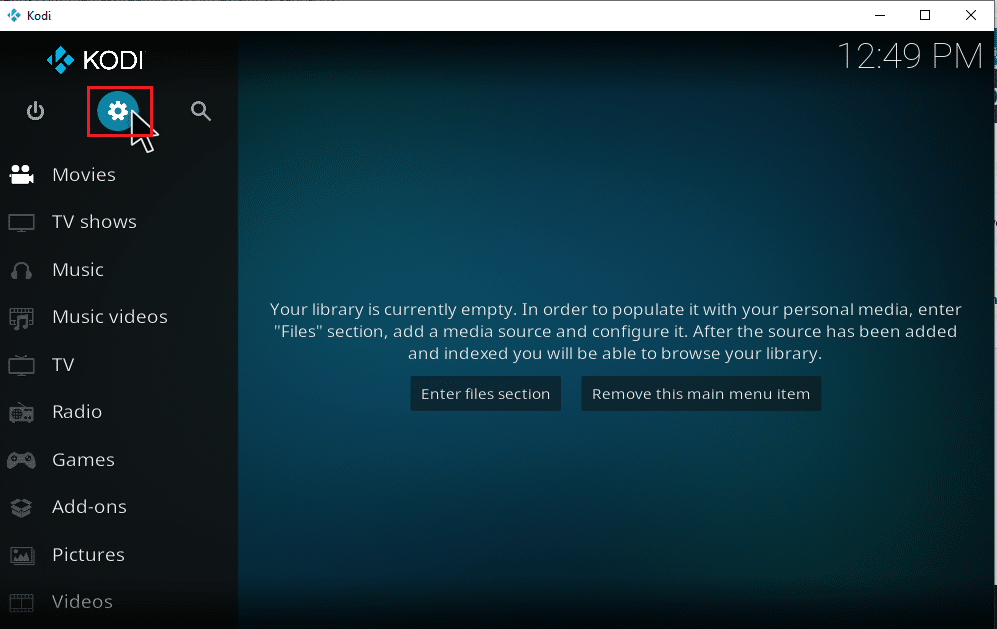
6. Wählen Sie die Option „Dateimanager“.
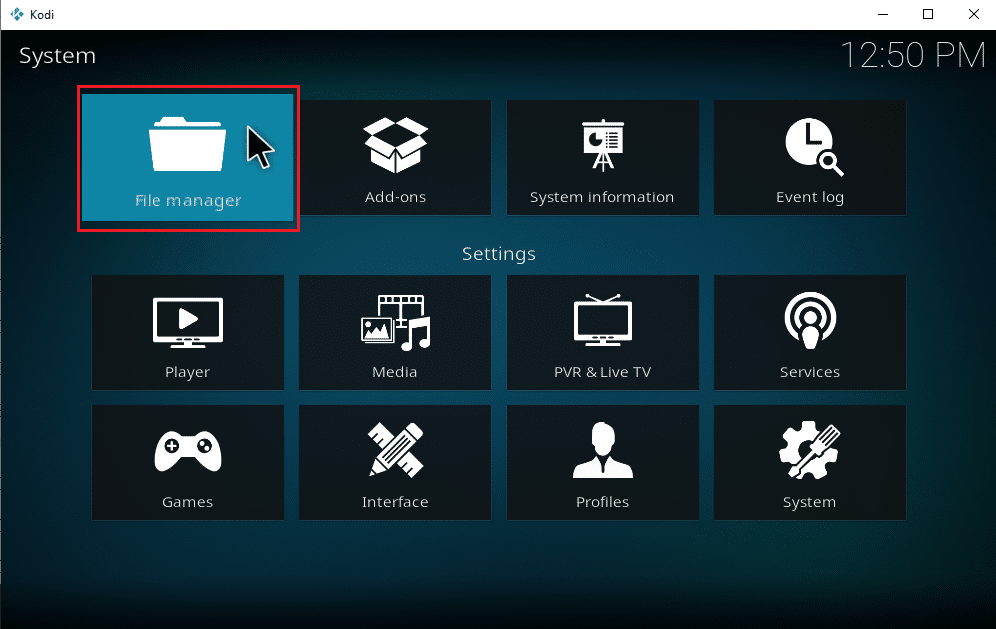
7. Doppelklicken Sie auf „Quelle hinzufügen“, wie im linken Bereich gezeigt.
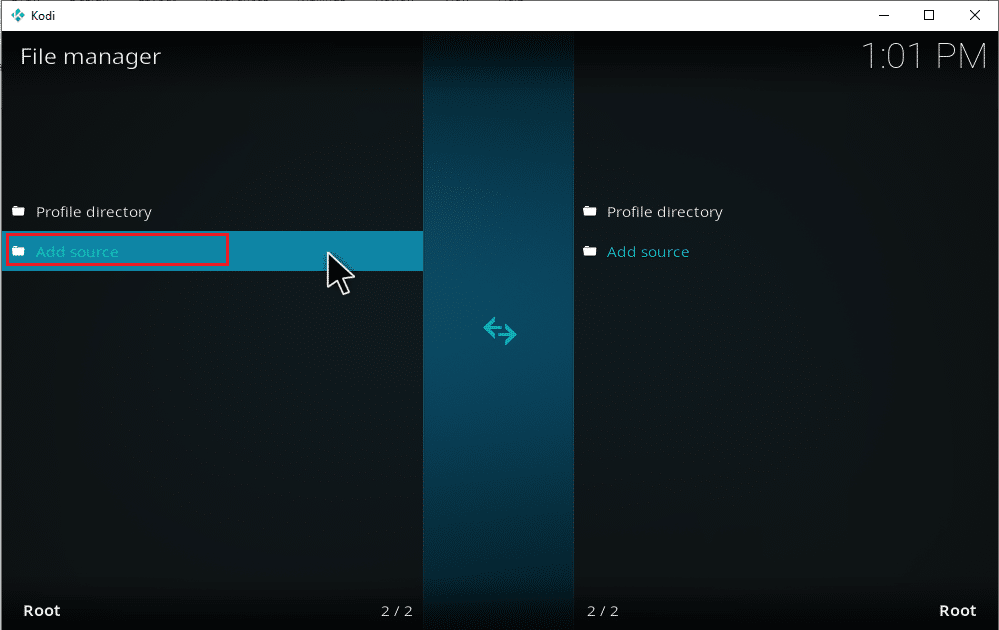
8. Klicken Sie im Fenster „Dateiquelle hinzufügen“ auf „Keine“.
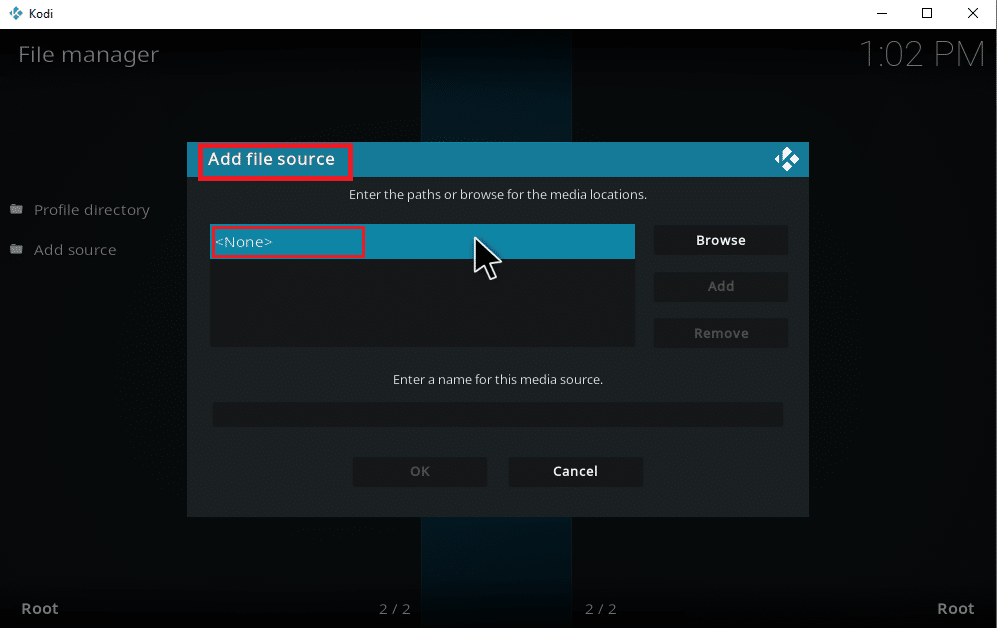
9. Kopieren Sie die Medienquellen-URL und fügen Sie sie ein oder geben Sie sie ein, klicken Sie dann auf „OK“.
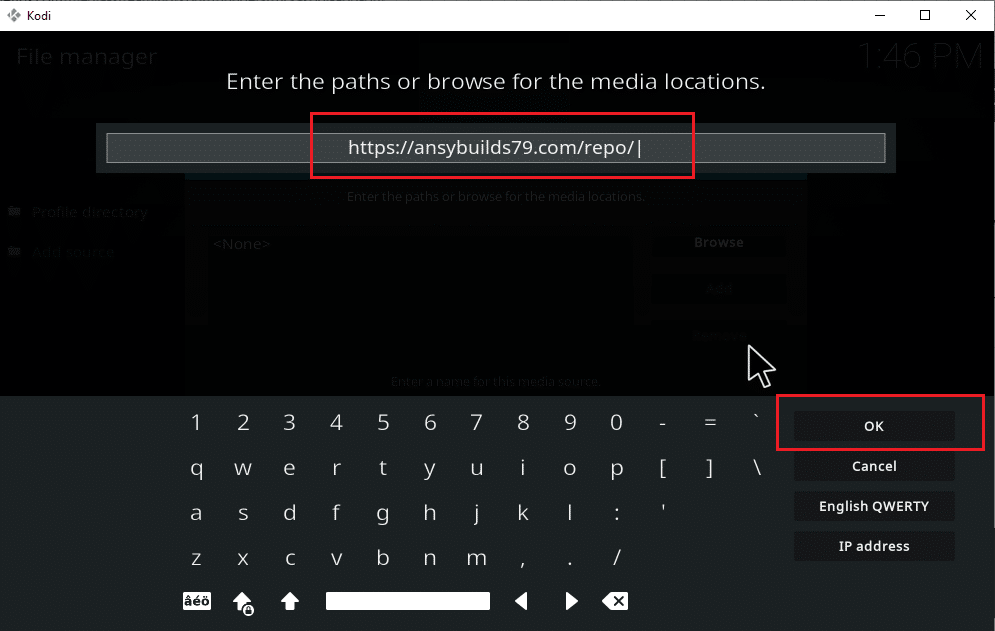
10. Benennen Sie die hinzugefügte Medienquelle um und klicken Sie auf „OK“.
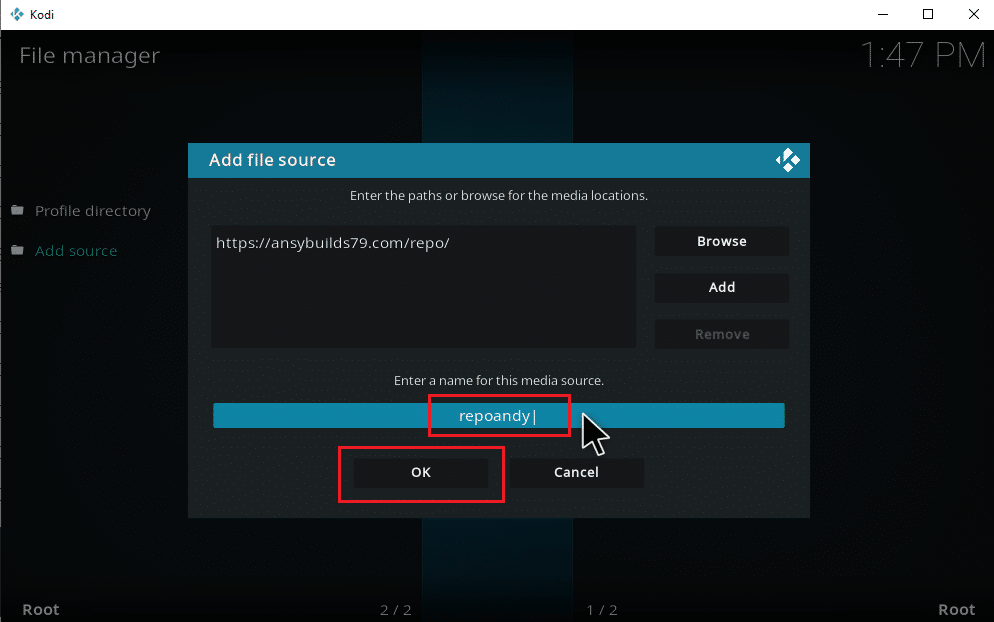
11. Drücken Sie die Esc-Taste, bis Sie das Hauptmenü von Kodi erreichen. Scrollen Sie nach unten und wählen Sie die Option „Add-ons“.
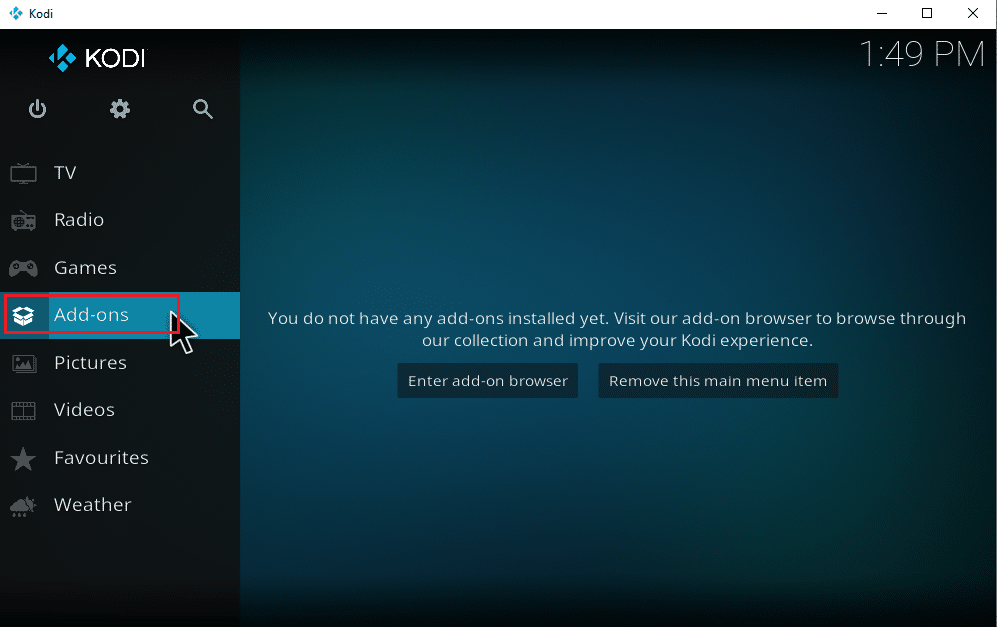
12. Klicken Sie auf das Symbol „Öffnen“.
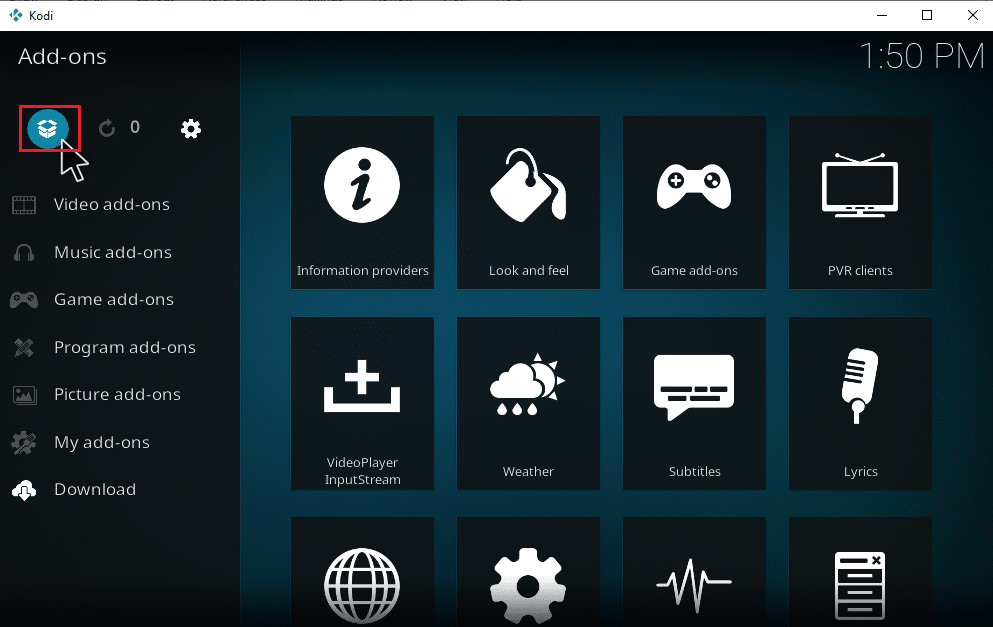
13. Wählen Sie „Aus ZIP-Datei installieren“.
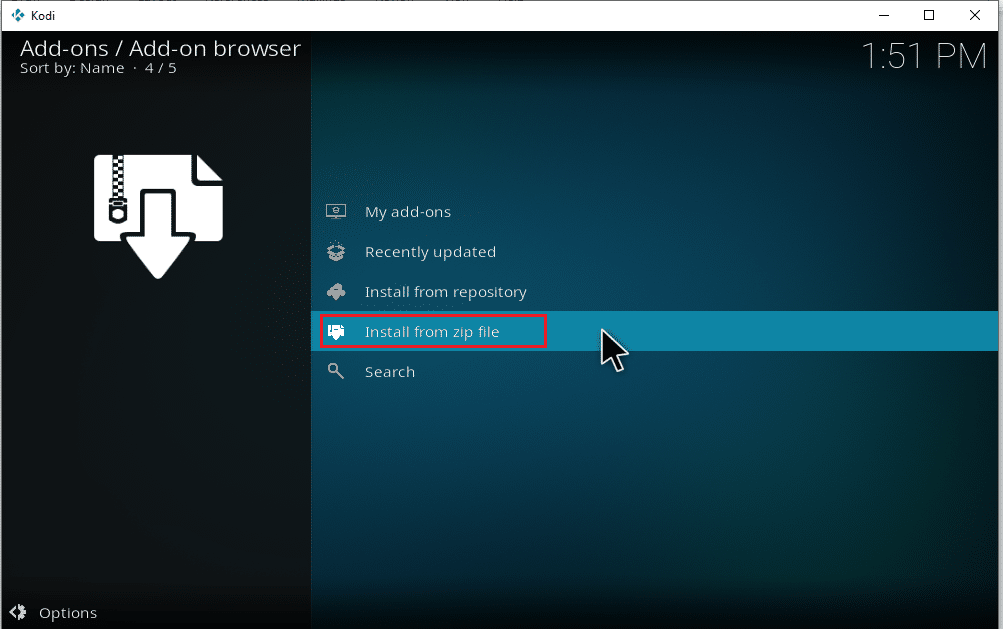
14. Klicken Sie im Warn-Popup auf „Ja“.
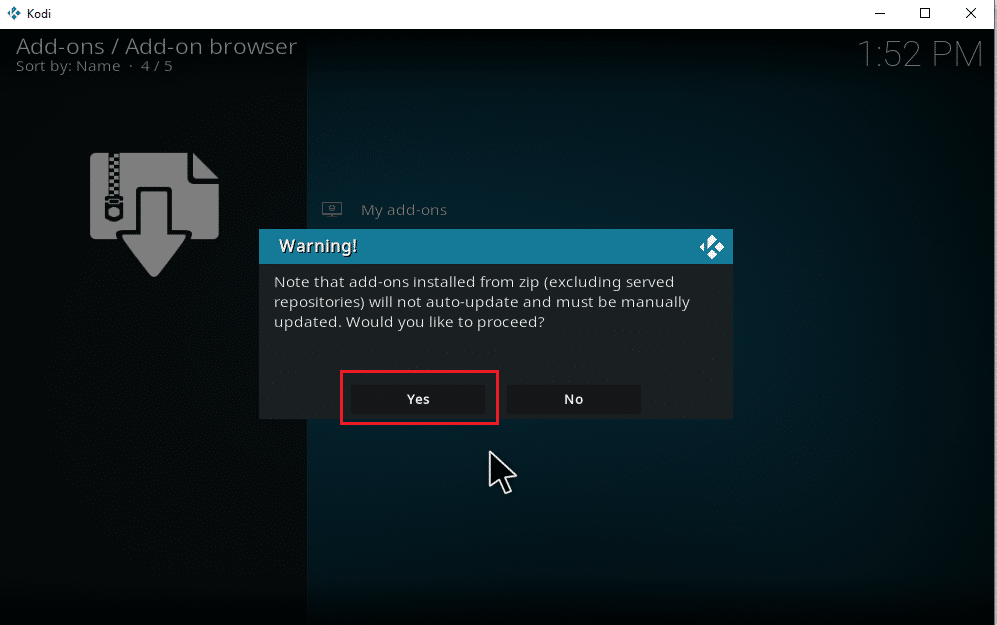
15. Wählen Sie die Medienquelle aus, die Sie gerade hinzugefügt haben. Wählen Sie dann den Ordner und klicken Sie auf „OK“, um das Add-on zu installieren.
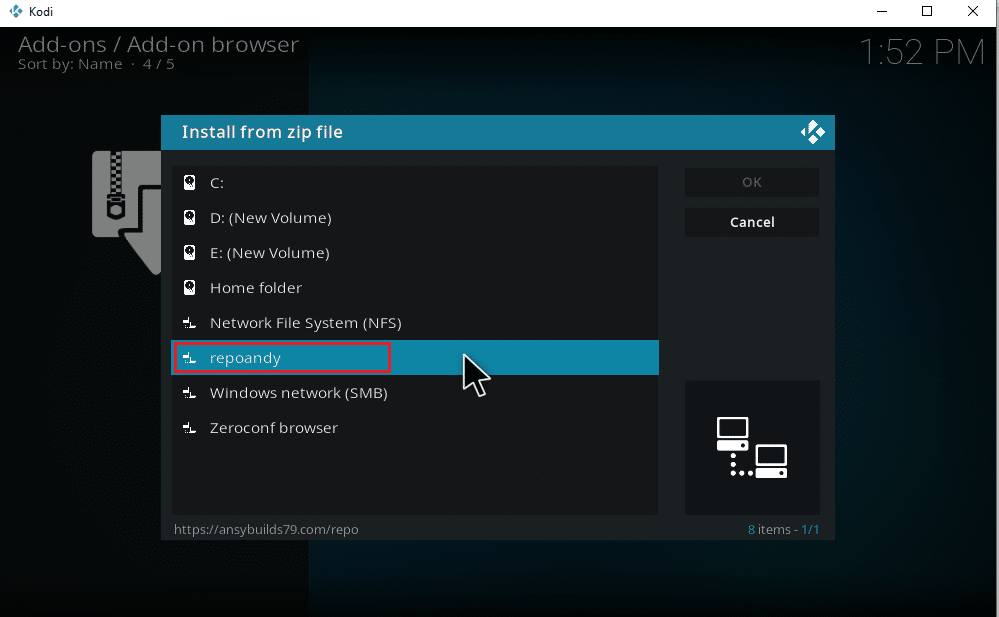
16. Sobald die Meldung „Add-on installiert“ erscheint, klicken Sie auf „Aus Repository installieren“.
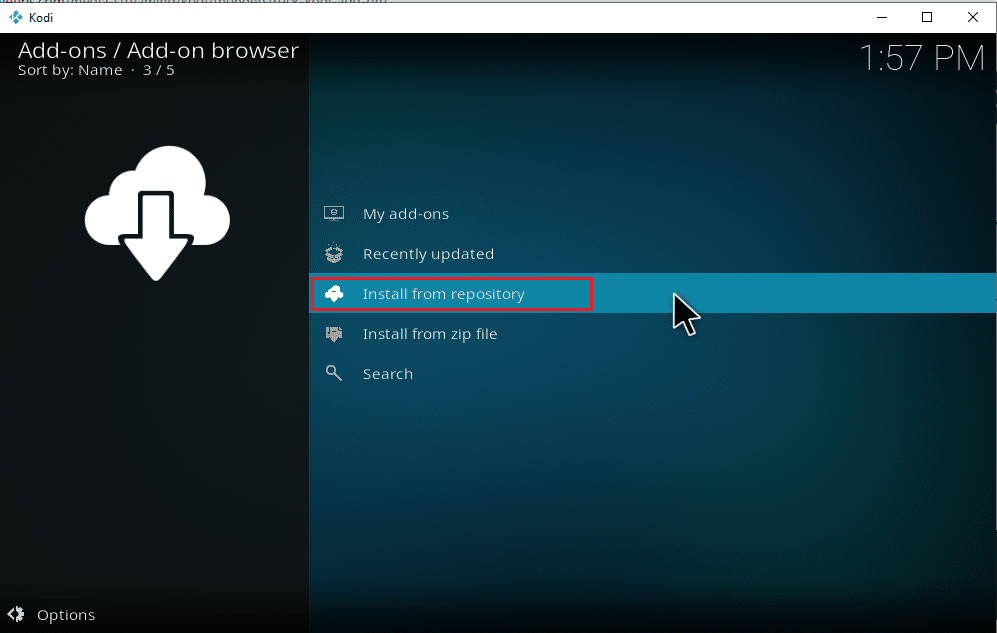
17. Wählen Sie die „Musik-Add-ons“ aus.
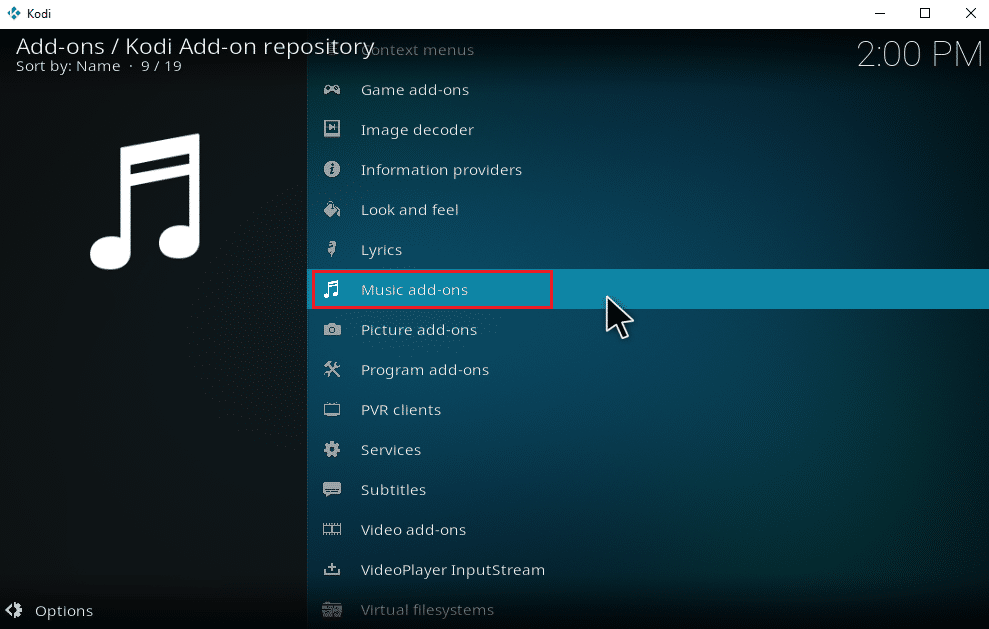
18. Wählen Sie die gewünschten Musik-Add-ons aus.
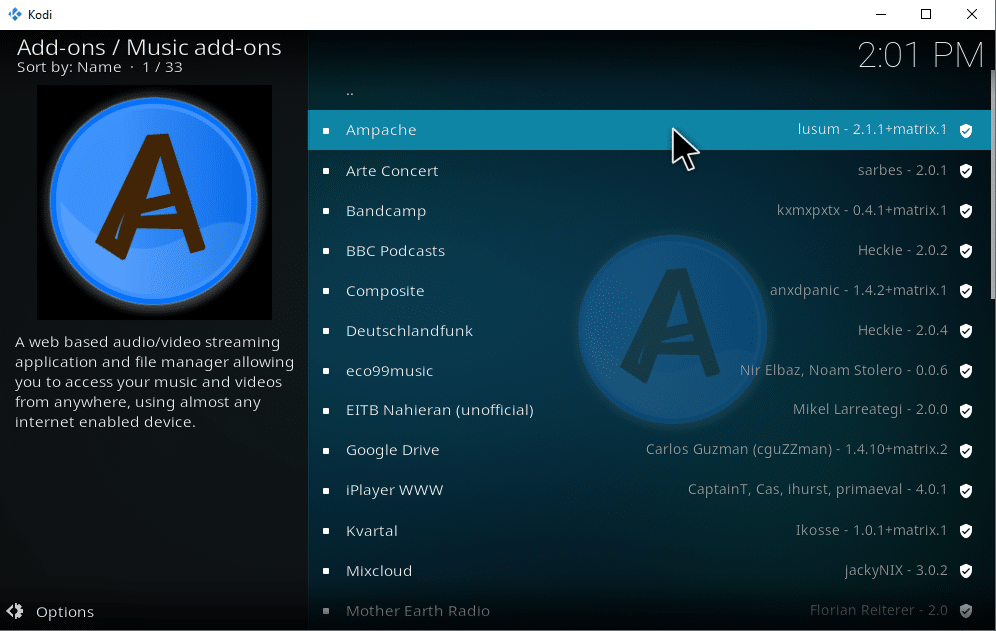
19. Klicken Sie auf die Schaltfläche „Installieren“.
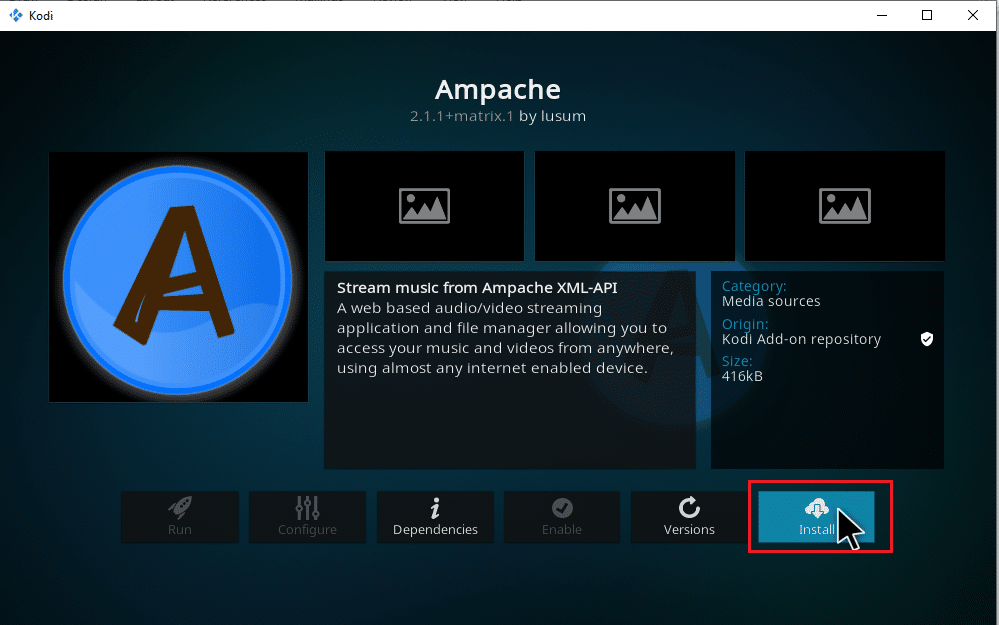
Warten Sie, bis die Installation abgeschlossen ist. Wenn Sie fertig sind, erscheint oben rechts eine Benachrichtigung mit der Meldung, dass die Installation abgeschlossen ist. Nun können Sie Musik über Add-ons hören.
So entfernen Sie Musikquellen aus Kodi
So entfernen Sie eine Musikquelle von Kodi:
Hinweis: Alle Songs im Quellordner werden entfernt.
1. Starten Sie Kodi und klicken Sie auf „Musik“. Scrollen Sie nach rechts und wählen Sie das Symbol „Dateien“.
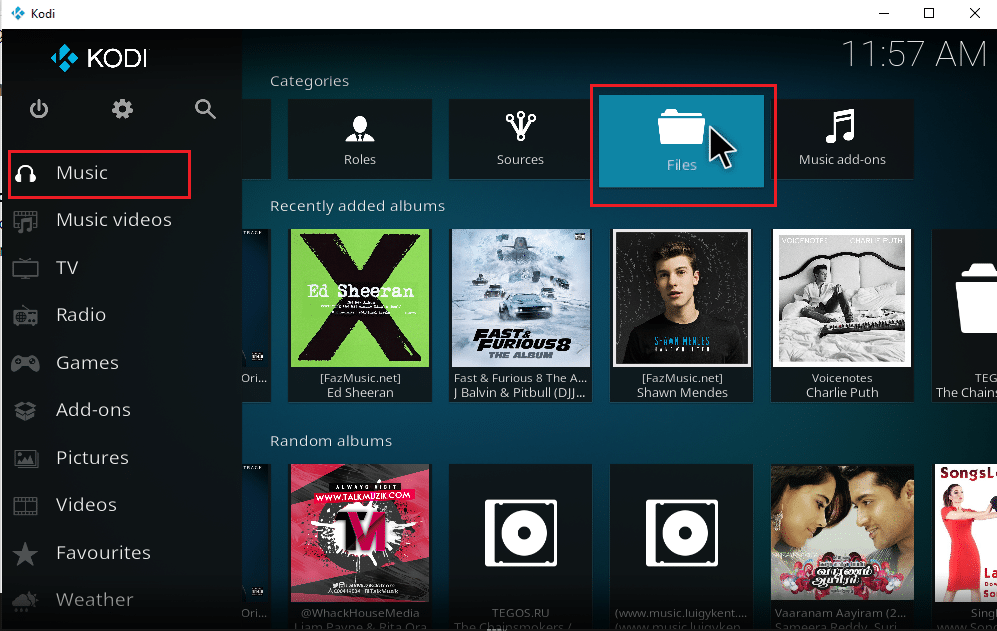
2. Wählen Sie den Ordner, den Sie löschen möchten. Klicken Sie mit der rechten Maustaste darauf.
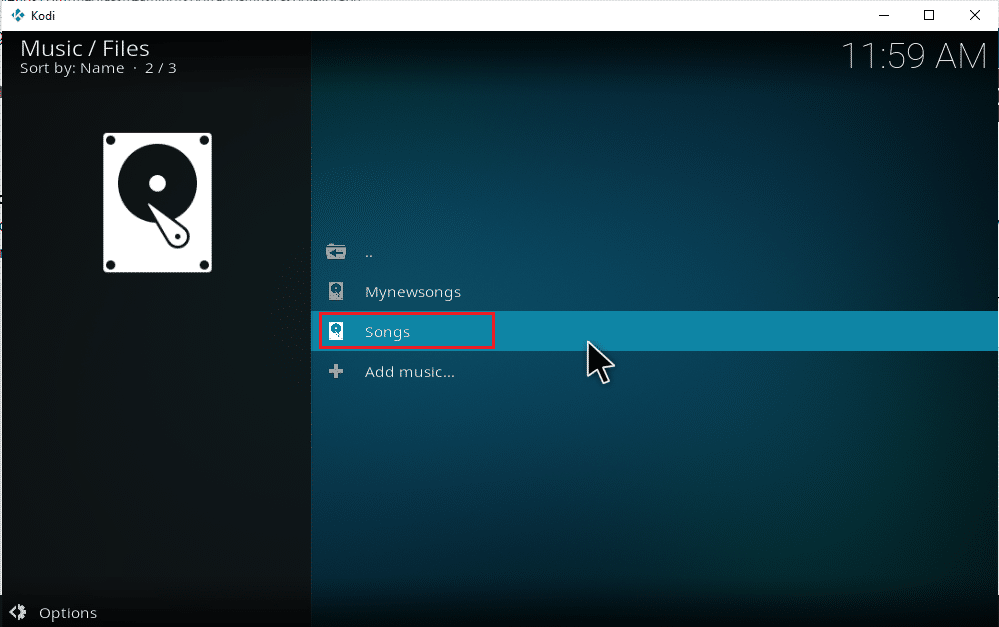
3. Wählen Sie die Option „Quelle entfernen“.
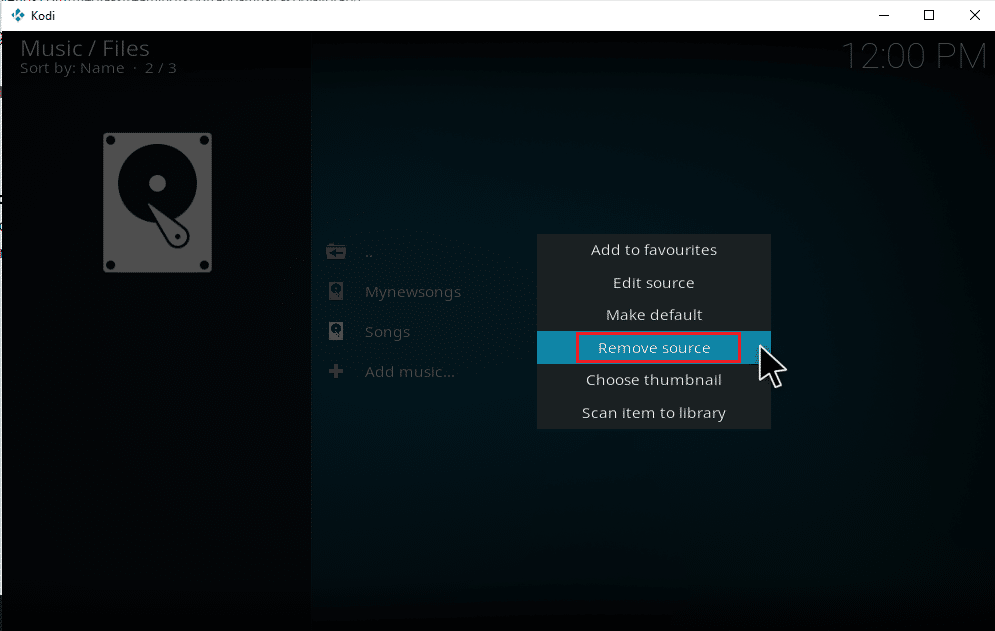
4. Wählen Sie „Ja“, um das Löschen zu bestätigen.
<img decoding=“async“ class=“alignnone wp-image-86237″ width=“800″ height=“506″ src=“https://wilku.top/wp-content/uploads/2022/03/1647671476_734_How-to-Add-Music-to-